Page 1
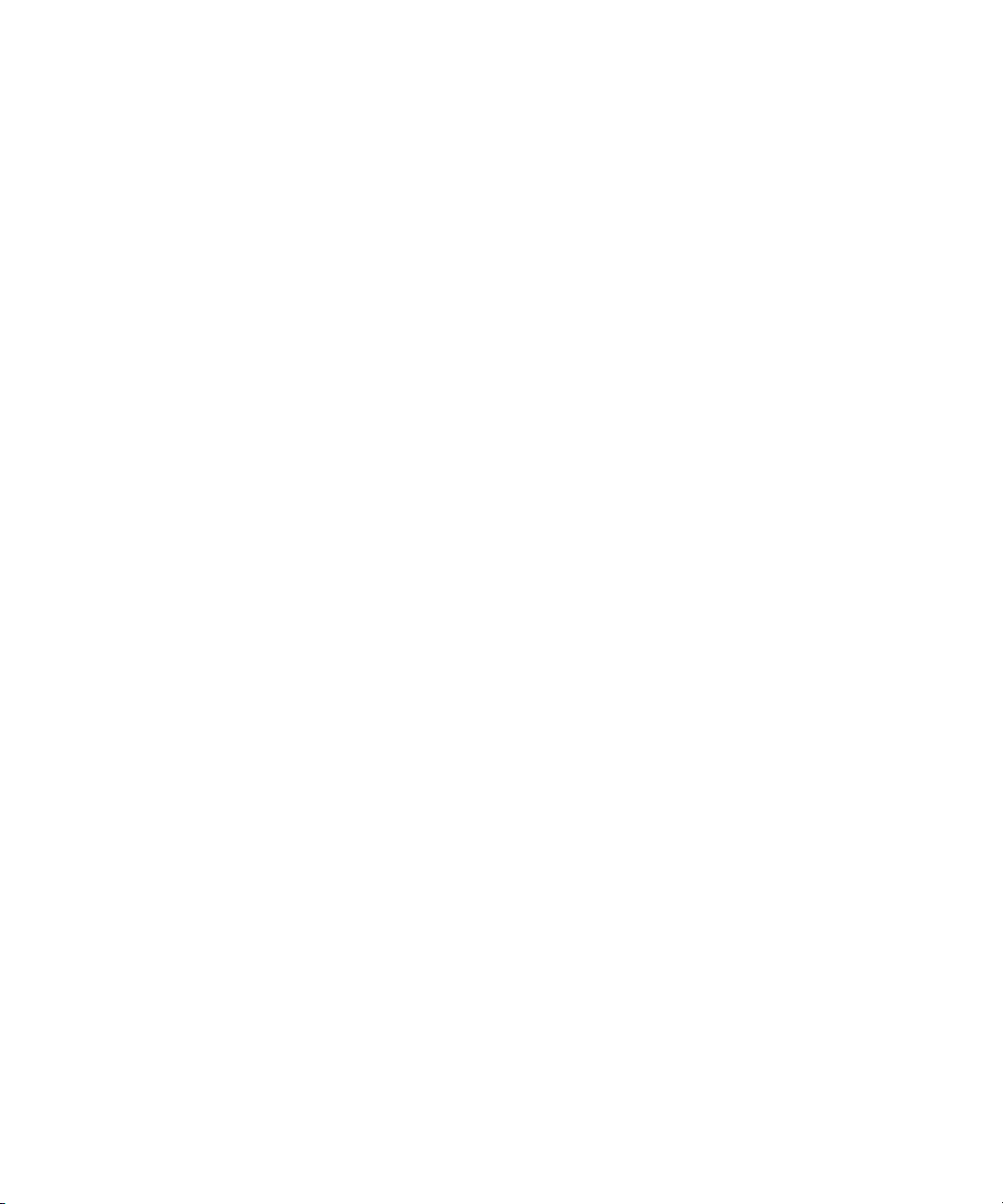
Οθόνη LCD TV Dell™ W1900
Εγχειρίδιο χρήσης
Μοντέλο W1900
www.dell.com | support.dell.com
Page 2
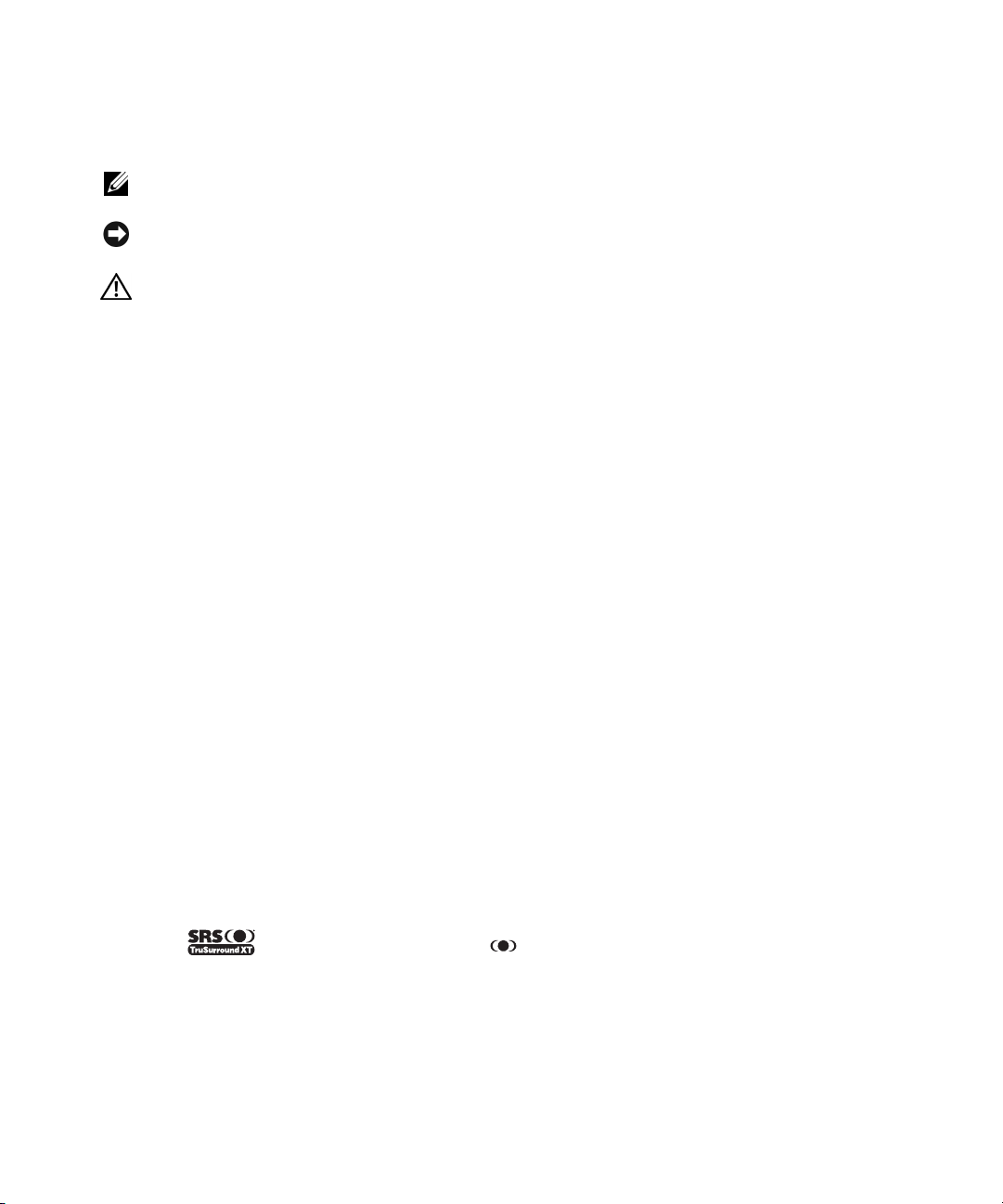
Σηµειώσεις, ειδοποιήσεις και ενδείξεις προσοχής
ΣΗΜΕΙΩΣΗ: Μια ΣΗΜΕΙΩΣΗ δηλώνει σηµαντικές πληροφορίες που συµβάλλουν στην καλύτερη χρήση
της οθόνης σας.
ΕΙ∆ΟΠΟΙΗΣΗ: Μια ΕΙ∆ΟΠΟΙΗΣΗ δηλώνει ενδεχόµενη βλάβη υλικού ή απώλεια δεδοµένων και
υποδεικνύει τρόπους για αποτροπή του προβλήµατος.
ΠΡΟΣΟΧΗ: Μια ένδειξη ΠΡΟΣΟΧΗ δηλώνει ενδεχόµενη βλάβη συσκευής, προσωπικό
τραυµατισµό ή θάνατο.
____________________
Οι πληροφορίες αυτού του εγγράφου υπόκεινται σε αλλαγές χωρίς προηγούµενη ειδοποίηση.
© 2004 Dell Inc. Με την επιφύλαξη παντός δικαιώµατος.
Η αναπαραγωγή µε οποιονδήποτε τρόπο χωρίς γραπτή άδεια της Dell Inc. απαγορεύεται ρητώς.
Εµπορικά σήµατα που χρησιµοποιούνται σε αυτό το κείµενο: Η ονοµασία Dell και το λογότυπο DELL είναι εµπορικά σήµατα της Dell, Inc.
Οι ονοµασίες TruSurround XT, SRS και το σύµβολο είναι εµπορικά σήµατα της SRS Labs, Inc.
Στο παρόν έγγραφο µπορεί να χρησιµοποιούνται και άλλα εµπορικά σήµατα ή ονοµασίες ως αναφορά είτε στους δικαιούχους τους ή στα
προϊόντα τους. Η Dell Inc. αποποιείται κάθε ενδιαφέροντος για την κυριότητα σηµάτων και ονοµασιών τρίτων.
Οκτώβριος 2004 Έκδ. A00
Page 3
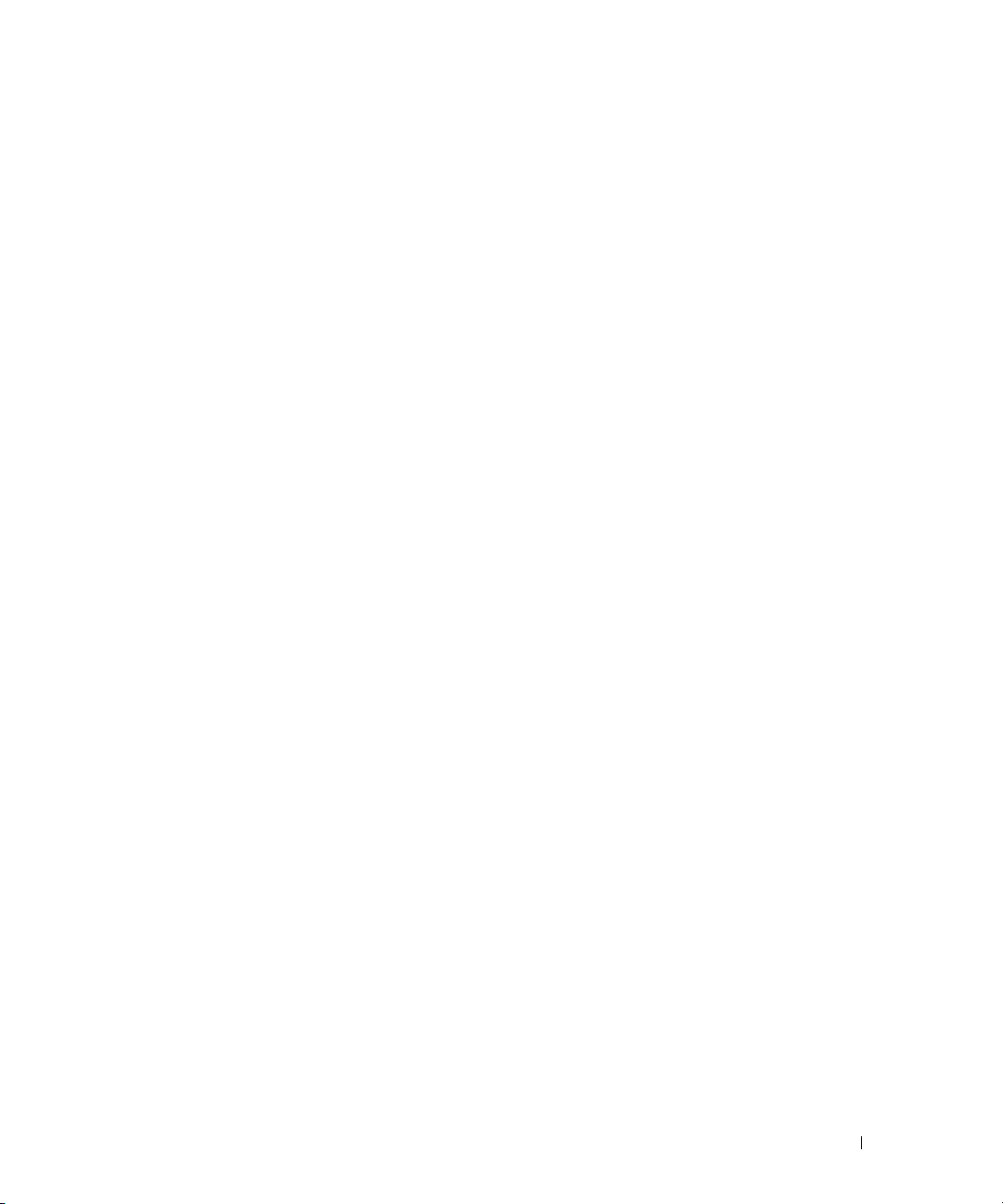
Περιεχόµενα
1 Πληροφορίες για την οθόνη τηλεόρασης
Πρόσοψη . . . . . . . . . . . . . . . . . . . . . . . . . . . . . . . . 5
∆εξιά πλαϊνή όψη
Αριστερή πλαϊνή όψη
Κάτω όψη
Περιεχόµενα συσκευασίας
. . . . . . . . . . . . . . . . . . . . . . . . . . . . 6
. . . . . . . . . . . . . . . . . . . . . . . . . 7
. . . . . . . . . . . . . . . . . . . . . . . . . . . . . . . . 8
. . . . . . . . . . . . . . . . . . . . . . . 9
2 Ρύθµιση της οθόνης
Σωστή θέση της οθόνης . . . . . . . . . . . . . . . . . . . . . . . . 11
Σύνδεση της οθόνης
Σύνδεση του υπολογιστή σας στην οθόνη τηλεόρασης
. . . . . . . . . . . . . . . . . . . . . . . . . . 11
. . . . . . 13
3 Το τηλεχειριστήριο
Τοποθ έτη ση µπαταριών . . . . . . . . . . . . . . . . . . . . . . . . 19
Χρήση του τηλεχειριστηρίου
Χρήση της οθόνης µε γενικό τηλεχειριστήριο
ή τηλεχειριστήριο πολλαπλών συσκευών
. . . . . . . . . . . . . . . . . . . . . 20
. . . . . . . . . . . . . . 22
4 Χρήση της προβολής µενού στην οθόνη (OSD)
Χρήση του τηλεχειριστηρίου µε το µενού OSD . . . . . . . . . . . 25
Επιλογή γλώσσας για το µενού OSD
Μενού Input Select
Μενού Picture
Μενού Audio
PIP/POP/PBP
. . . . . . . . . . . . . . . . . . . . . . . . . . . 26
. . . . . . . . . . . . . . . . . . . . . . . . . . . . . . 28
. . . . . . . . . . . . . . . . . . . . . . . . . . . . . . 28
. . . . . . . . . . . . . . . . . . . . . . . . . . . . . . 29
. . . . . . . . . . . . . . . . . 26
Περιεχόµενα 3
Page 4
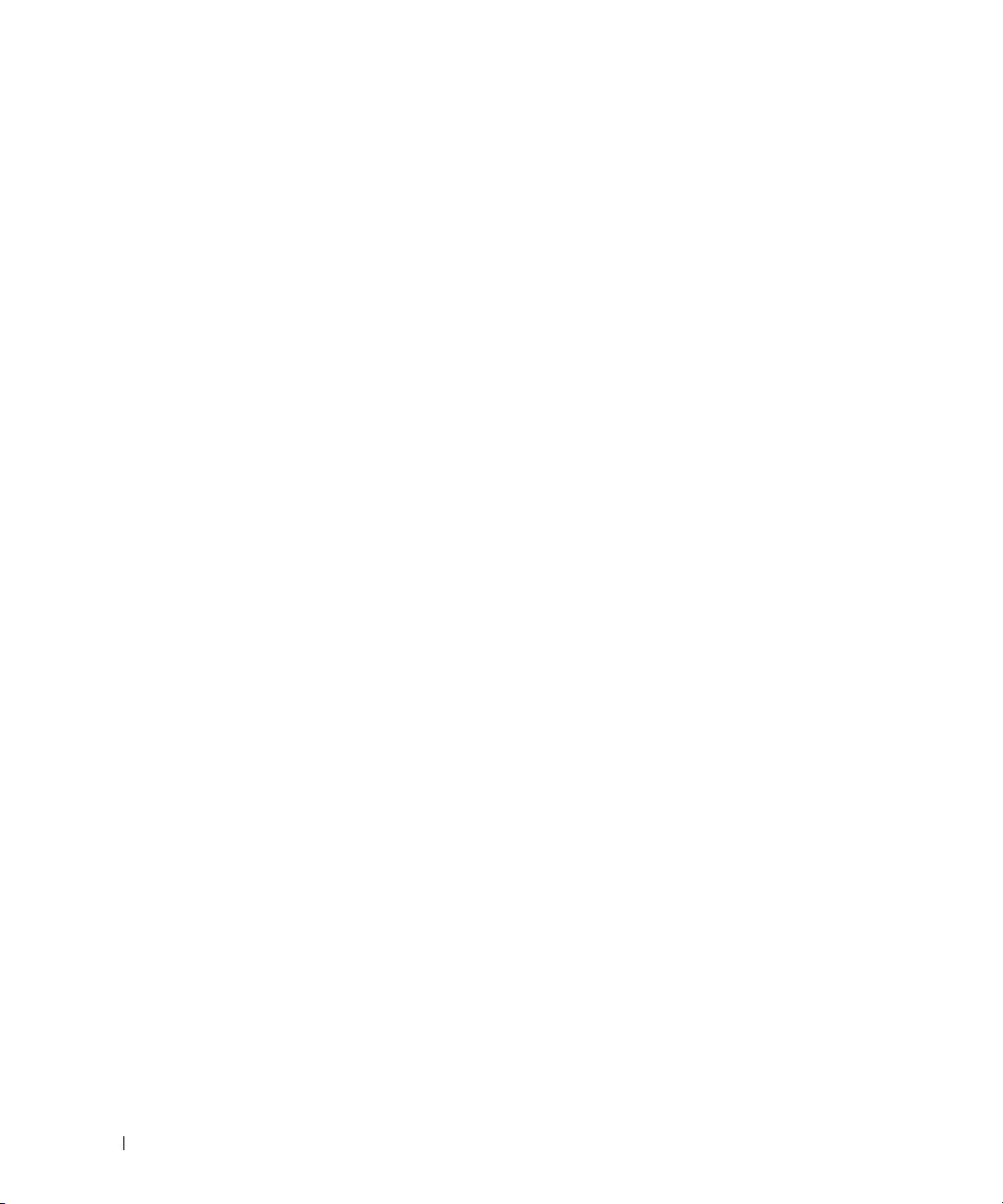
Channel Setup . . . . . . . . . . . . . . . . . . . . . . . . . . . . . 31
Χρονόµετρο απενεργοποίησης
Μενού OSD Setup
Tel etex t
. . . . . . . . . . . . . . . . . . . . . . . . . . . . . . . . . 32
. . . . . . . . . . . . . . . . . . . . . . . . . . . 32
. . . . . . . . . . . . . . . . . . . . 31
5 Αντιµετώπιση προβληµάτων της οθόνης
Συµβουλές αντιµετώπισης προβληµάτων . . . . . . . . . . . . . . 33
Γενικά προβλήµατα
Μηνύµατα του µενού OSD
Προβλήµατα του τηλεχειριστηρίου
. . . . . . . . . . . . . . . . . . . . . . . . . . 34
. . . . . . . . . . . . . . . . . . . . . . . 38
. . . . . . . . . . . . . . . . . . 39
Χρήση της λειτουργίας αυτοδιάγνωσης βλαβών όταν
η οθόνη είναι συνδεδεµένη µε τον υπολογιστή σας
. . . . . . . . . 39
Προβλήµατα κατά τη χρήση της οθόνης τηλεόρασης
ως οθόνης υπολογιστή
. . . . . . . . . . . . . . . . . . . . . . . . 40
6 Προδιαγραφές για την οθόνη σας
Ευρετήριο
4 Περιεχόµενα
. . . . . . . . . . . . . . . . . . . . . . . . . . . . . . . . 47
Page 5

Πληροφορίες για την οθόνη τηλεόρασης
Πρόσοψη
2
1
1 ∆έκτης υπέρυθρων Ανιχνεύει το σήµα από το τηλεχειριστήριο
2 Φωτεινή ένδειξη λειτουργίας (LED) Η φωτεινή ένδειξη είναι µπλε όταν η οθόνη λειτουργεί και
κίτρινη όταν η οθόνη βρίσκεται σε κατάσταση λειτουργίας
εξοικονόµησης ενέργειας.
Πληροφορίες για την οθόνη τηλεόρασης 5
Page 6
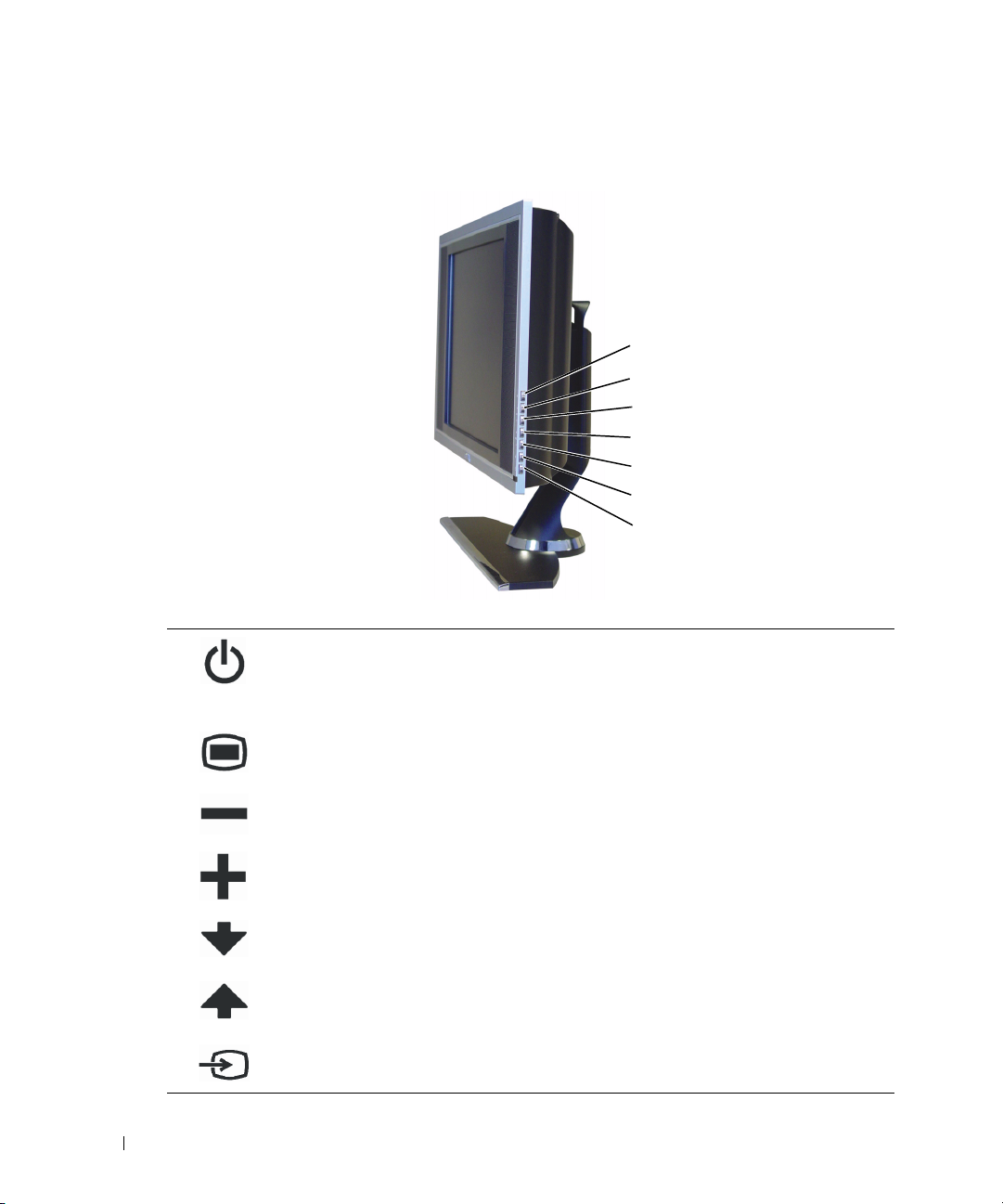
∆εξιά πλαϊνή όψη
www.dell.com | support.dell.com
1 Κουµπί λειτουργίας
2
Κουµπί µενού OSD
7
6
5
4
3
2
1
Πατήστε το για να ενεργοποιήσετε ή να απενεργοποιήσετε
την οθόνη. Το κουµπί λειτουργίας είναι µπλε όταν είναι
ενεργοποιηµένη και κίτρινο όταν η οθόνη βρίσκεται σε
κατάσταση λειτουργίας εξοικονόµησης ενέργειας
Πατήστε το για να ενεργοποιήσετε την προβολή µενού
στην οθόνη (OSD)
3
4 Κουµπί έντασης Πατήστε το για να αυξήσετε την ένταση ήχου
5 Κουµπί καναλιού
6
7
Κουµπί έντασης Πατήστε το για να µειώσετε την ένταση ήχου
Κουµπί καναλιού
Κουµπί Input Select Πατήστε το για να εµφανιστεί το µενού Input Select
6 Πληροφορίες για την οθόνη τηλεόρασης
Πατήστε το για να επιλέξετε το προηγούµενο κανάλι
ή για να περιηγηθείτε στο µενού OSD
Πατήστε το για να επιλέξετε το επόµενο κανάλι ή για
να περιηγηθείτε στο µενού OSD
Page 7
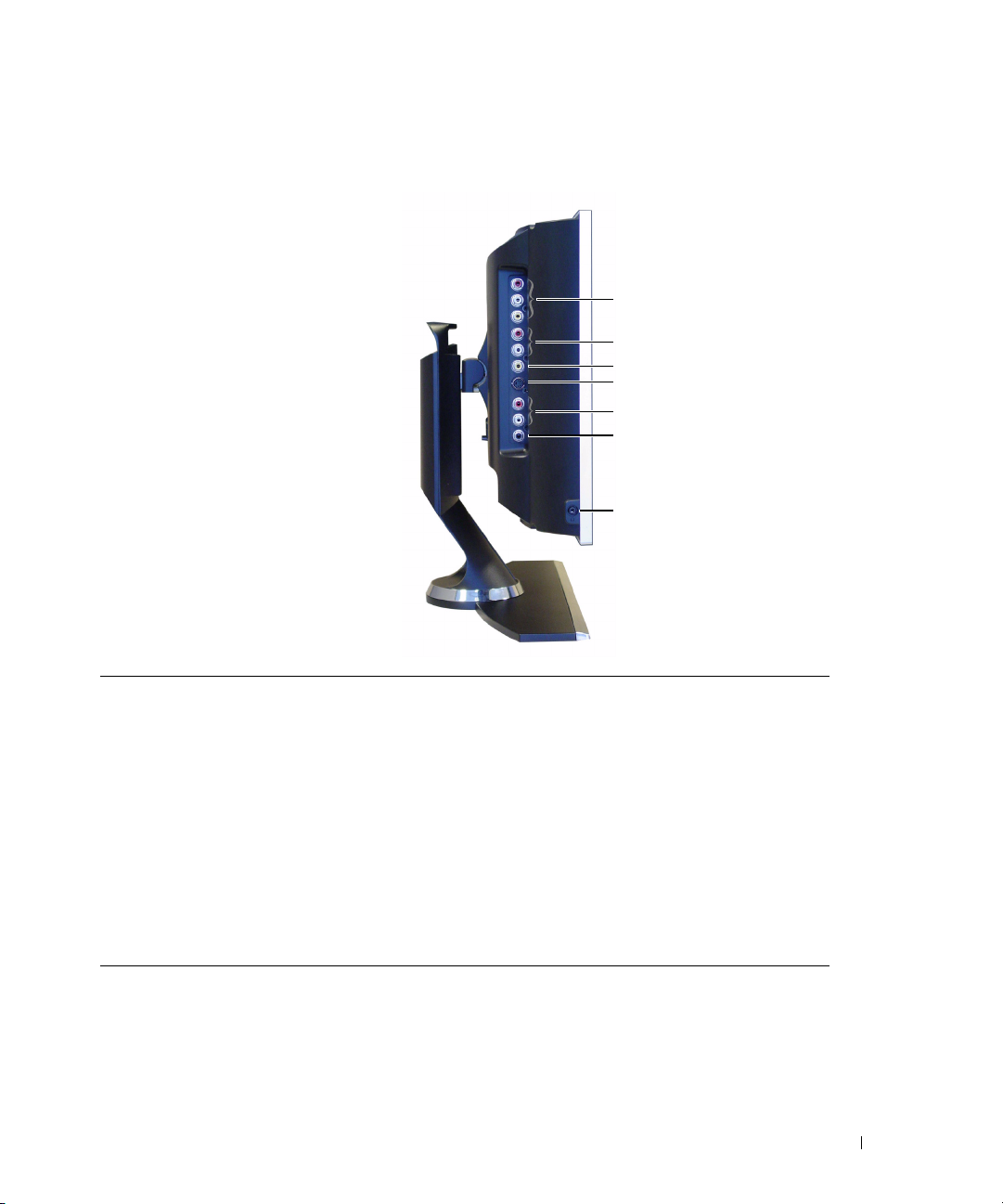
Αριστερή πλαϊνή όψη
1
2
3
4
5
6
7
1 Έξοδος σύνθετου σήµατος/ Έξοδος
σήµατος εικόνας
2 Ακροδέκτης ήχου σύνθετου σήµατος Χρησιµοποιήστε τον ακροδέκτη ήχου αν έχετε συνδέσει µια
3 Ακροδέκτης σύνθετου
σήµατος (AV1)
4 Ακροδέκτης S-Video (AV2) Συνδέστε συσκευές όπως µια κονσόλα παιχνιδιών ή ένα βίντεο.
5 Ακροδέκτης S-Video ήχου Χρησιµοποιήστε τον ακροδέκτη ήχου αν έχετε συνδέσει µια
6 Ακροδέκτης εξόδου subwoofer Συνδέστε ένα subwoofer
7 Ακροδέκτης ακουστικών Συνδέστε ακουστικά
Συνδέστε βίντεο
συσκευή στον ακροδέκτη σύνθετου σήµατος (AV1)
Συνδέστε συσκευές όπως ένα βίντεο ή µια συσκευή
αναπαραγωγής DVD
συσκευή στον ακροδέκτη S-Video (AV2)
Πληροφορίες για την οθόνη τηλεόρασης 7
Page 8
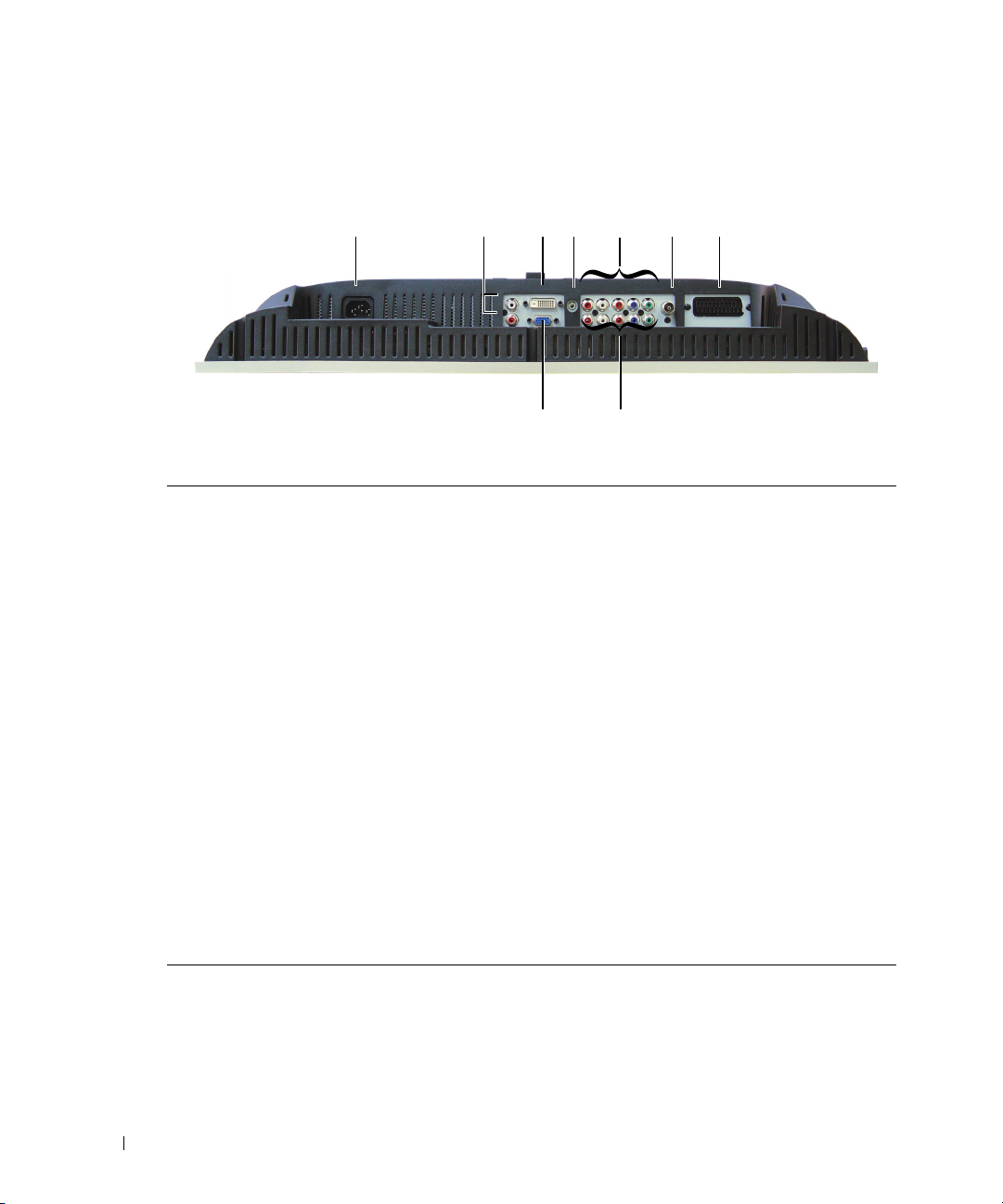
Κάτω όψη
6
1
2
3
5
4
7
www.dell.com | support.dell.com
1 Ακροδέκτης τροφοδοσίας Συνδέστε το καλώδιο τροφοδοσίας
2 Ακροδέκτης ήχου DVI (L / R) Χρησιµοποιήστε τον ακροδέκτη ήχου DVI αν έχετε συνδέσει µια
3 Ακροδέκτης DVI Συνδέστε τον υπολογιστή σας ή συσκευές εικόνας, όπως µια
4 Ακροδέκτης ήχου για VGA ή DVI Συνδέστε το καλώδιο ήχου από τον υπολογιστή σας στην οθόνη.
5 Ακροδέκτες συνιστωσών ήχου και
εικόνας (AV3)
6 Ακροδέκτης κεραίας/καλωδιακής
τηλεόρασης
7 Ακροδέκτης SCART (AV5) Συνδέστε συσκευές όπως µια συσκευή αναπαραγωγής
8 Ακροδέκτες συνιστωσών ήχου
και εικόνας (AV4)
9 VGA Συνδέστε τον υπολογιστή σας
9
συσκευή, όπως µια συσκευή αναπαραγωγής DVD, στον
ακροδέκτη DVI.
συσκευή αναπαραγωγής DVD
Συνδέστε συσκευές όπως µια συσκευή αναπαραγωγής DVD
ή µια καλωδιακή τηλεόραση.
Συνδέστε καλωδιακή τηλεόραση ή κεραία
DVD ήένα βίντεο.
Ο επάνω ακροδέκτης SCART υποστηρίζει είσοδο RGB, είσοδο
εικόνας σύνθετου σήµατος, έξοδο εικόνας σύνθετου σήµατος,
είσοδο στερεοφωνικού ήχου και έξοδο στερεοφωνικού ήχου.
Συνδέστε συσκευές όπως µια συσκευή αναπαραγωγής DVD
ή µια καλωδιακή τηλεόραση.
8
8 Πληροφορίες για την οθόνη τηλεόρασης
Page 9
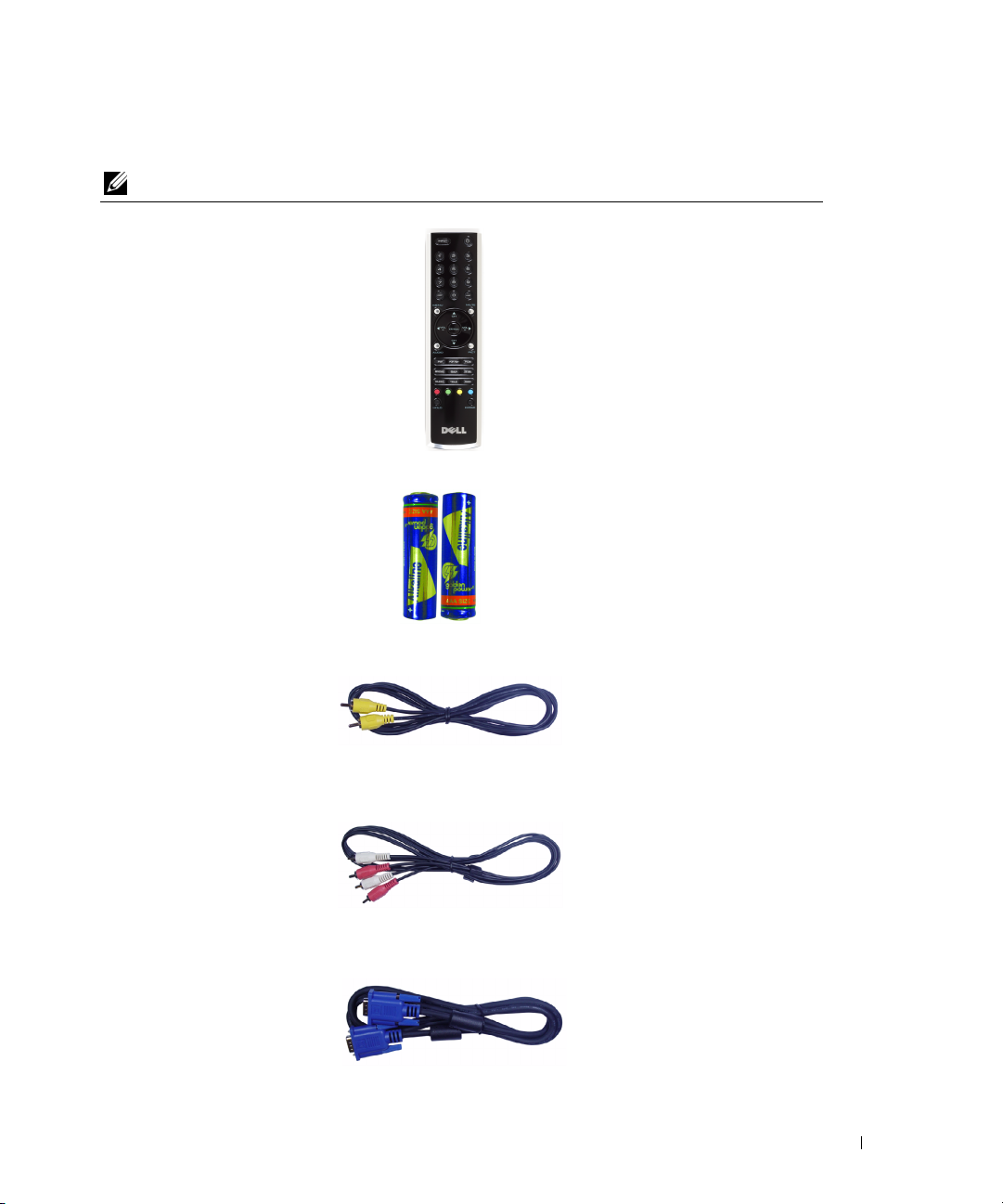
Περιεχόµενα συσκευασίας
ΣΗΜΕΙΩΣΗ: Αν χρειάζεστε επιπλέον καλώδια, επικοινωνήστε µε την Dell.
Τηλεχειριστήριο
Μπαταρίες AAA (2)
Καλώδιο εικόνας σύνθετου
σήµατος
Καλώδια ήχου (2)
Καλώδιο VGA
Πληροφορίες για την οθόνη τηλεόρασης 9
Page 10

Καλώδιο DVI
Καλώδιο ήχου υπολογιστή
www.dell.com | support.dell.com
Καλώδιο S-Video
Τεκµηρίωση
10 Πληροφορίες για την οθόνη τηλεόρασης
Page 11
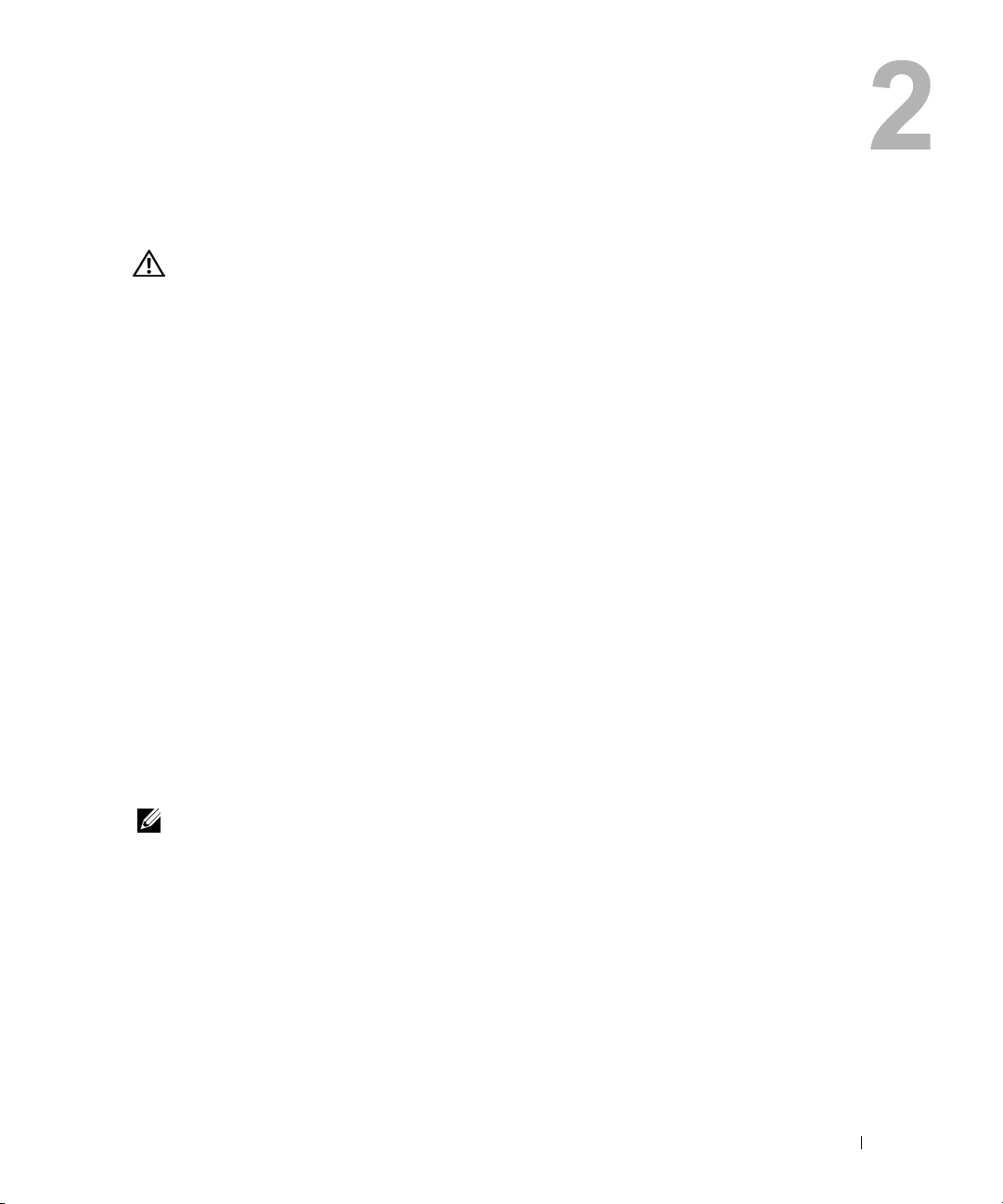
Ρύθµιση της οθόνης
ΠΡΟΣΟΧΗ: Πριν ξεκινήσετε οποιαδήποτε από τις διαδικασίες σε αυτήν την ενότητα,
ακολουθήστε τις οδηγίες ασφαλείας που βρίσκονται στον Οδηγό
προϊόντος.
Σωστή θέση της οθόνης
Λάβετε υπόψη σας τους παρακάτω περιβαλλοντικούς παράγοντες όταν αποφασίζετε που θα
τοποθετήσετε την οθόνη σας.
•
Μη φυλάσσετε ή χρησιµοποιείτε την οθόνη σε θέσεις όπου εκτίθεται σε υψηλές θερµοκρασίες,
άµεσο ηλιακό φως ή υπερβολικά χαµηλές θερµοκρασίες.
•
Αποφύγετε να µετακινείτε την οθόνη µεταξύ θέσεων που έχουν υπερβολικές διαφορές
θερµοκρασίας. Για περισσότερες πληροφορίες, ανατρέξτε στις Προδιαγραφές.
•
Μην εκθέτετε την οθόνη σε υπερβολικούς κραδασµούς ή συνθήκες υψηλής κρούσης.
Μην τοποθετείτε την οθόνη στο πορτµπαγκάζ του αυτοκινήτου.
•
Μη φυλάσσετε ή χρησιµοποιείτε την οθόνη σε θέσεις όπου εκτίθεται σε υψηλή υγρασία
ή σε περιβάλλον µε πολύ σκόνη.
•
Μην τοποθετείτε την οθόνη σε θέση όπου νερό ή άλλα υγρά µπορεί να χυθούν πάνω
ήµέσασεαυτήν.
Σύνδεση της οθόνης
πληροφοριών
Η οθόνη έχει τέσσερις κανονικούς ακροδέκτες που µπορούν να χρησιµοποιηθούν για τη
σύνδεση συσκευών.
ΣΗΜΕΙΩΣΗ: Πριν συνδέσετε την οθόνη, βεβαιωθείτε ότι έχετε όλα τα κατάλληλα καλώδια.
Ορισµένα καλώδια ενδέχεται να παρέχονται µαζί µε τη συσκευή που συνδέετε. Για να δείτε τη
λίστα των καλωδίων που συνοδεύουν την οθόνη τηλεόρασης, ανατρέξτε στα Περιεχόµενα
συσκευασίας στη σελίδα 9. Για να παραγγείλετε πρόσθετα καλώδια, επικοινωνήστε µε την Dell.
Ρύθµιση της οθόνης 11
Page 12
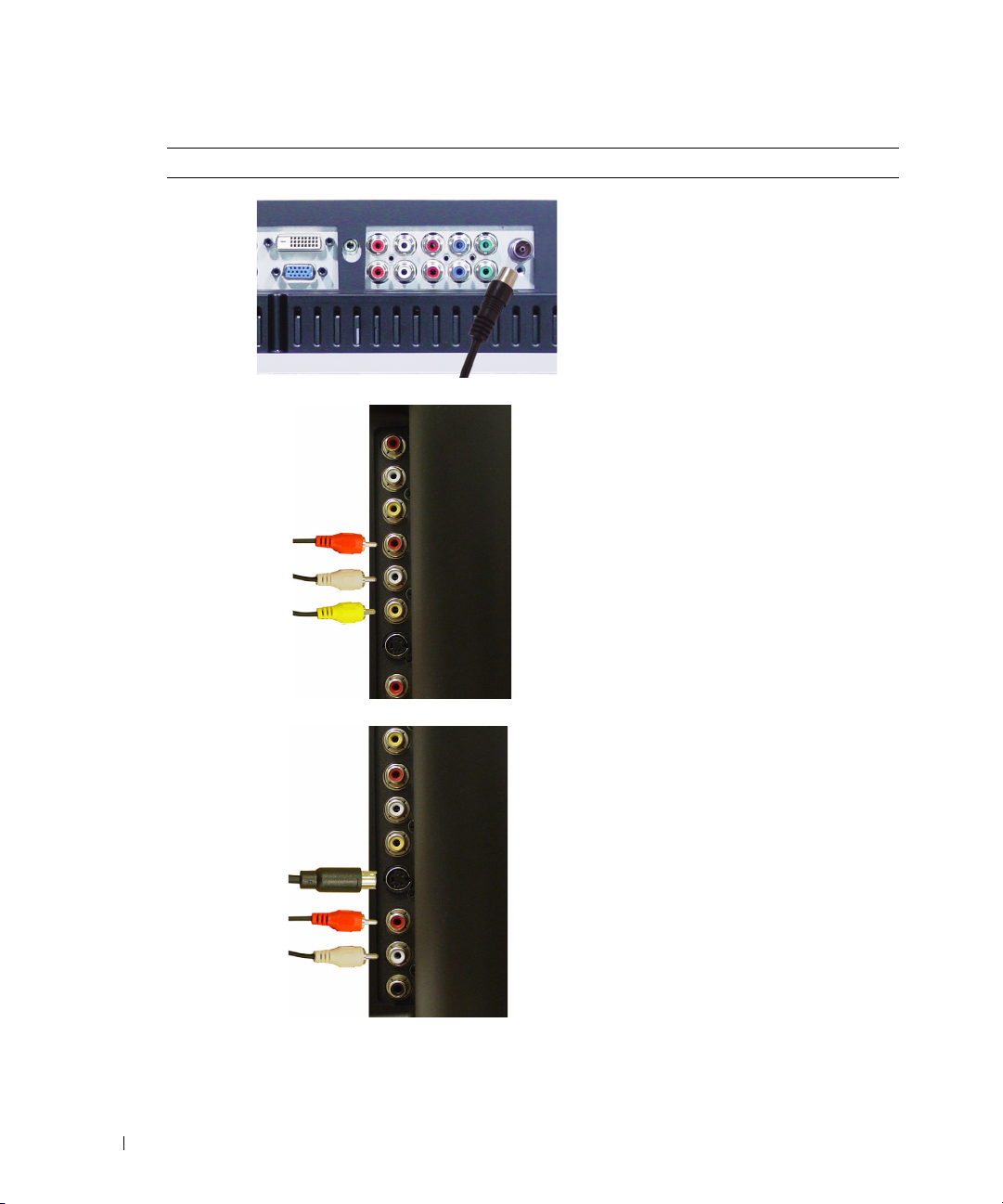
Ποιότητα Καλώδιο και ακροδέκτης Χρήση
Καλή Το οµοαξονικό καλώδιο (RF) µεταφέρει
εικόνα και ήχο από ένα καλώδιο.
Ο οµοαξονικός ακροδέκτης φέρει τη ένδειξη
ANT/Cable (κεραία/καλωδιακή τηλεόραση)
στην οθόνη σας. Για να εντοπίσετε τον
ακροδέκτη, ανατρέξτε στην ενότητα σελίδα 8.
www.dell.com | support.dell.com
Καλή Το καλώδιο σύνθετου σήµατος µεταφέρει το
Καλύτερη Το καλώδιο S-Video διαχωρίζει το σήµα
σήµα της εικόνας µέσω ενός µόνο καλωδίου.
Αν χρησιµοποιείτε ακροδέκτη εικόνας
σύνθετου σήµατος, πρέπει να συνδέσετε
επίσης ακροδέκτες ήχου σύνθετου σήµατος.
Για να εντοπίσετε τον ακροδέκτη, ανατρέξτε
στην ενότητα σελίδα 7.
εικόνας σε δύο σήµατα, ασπρόµαυρο και
έγχρωµο. Για να εντοπίσετε τον ακροδέκτη,
ανατρέξτε στην ενότητα σελίδα 7.
12 Ρύθµιση της οθόνης
Page 13
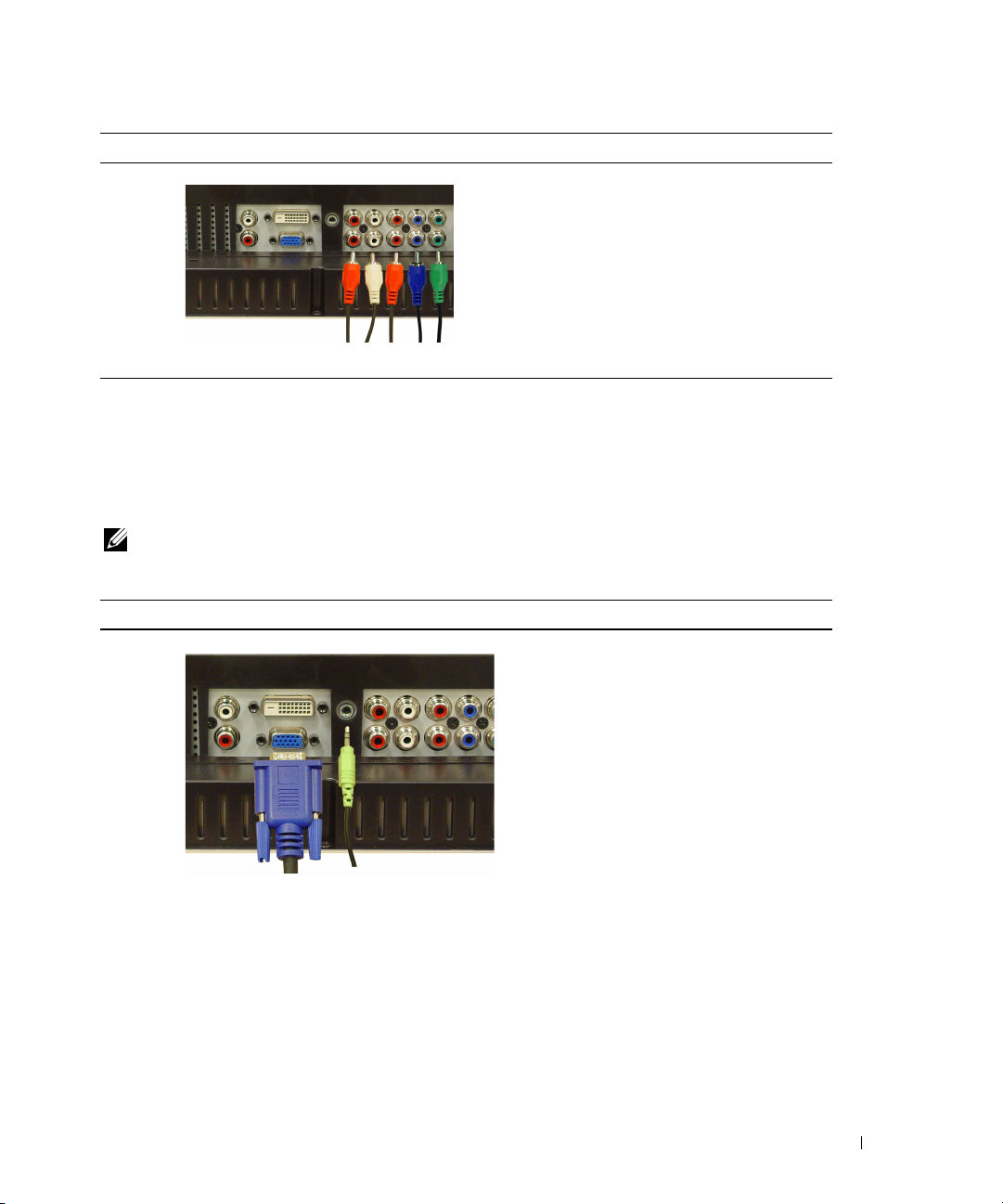
Ποιότητα Καλώδιο και ακροδέκτης Χρήση
Βέλτιστη Το καλώδιο συνιστωσών διαχωρίζει το
σήµα εικόνας σε τρία σήµατα, δύο έγχρωµα
και ένα ασπρόµαυρο. Για να εντοπίσετε τον
ακροδέκτη, ανατρέξτε στην ενότητα σελίδα 8.
Σύνδεση του υπολογιστή σας στην οθόνη τηλεόρασης
Η οθόνη έχει δύο κανονικούς ακροδέκτες που µπορούν να χρησιµοποιηθούν για τη σύνδεση του
υπολογιστή σας.
ΣΗΜΕΙΩΣΗ: Ο τύπος ακροδέκτη που χρησιµοποιείται εξαρτάται από τη κάρτα γραφικών που
υποστηρίζει ο υπολογιστής. Για πρόσθετες πληροφορίες σχετικά µε τις κάρτες γραφικών,
ανατρέξτε στην τεκµηρίωση του υπολογιστή.
Ποιότητα Καλώδιο και ακροδέκτης Χρήση
Καλή
Ένα τυπικό σύστηµα απεικόνισης
γραφικών για υπολογιστές που
χρησιµοποιεί αναλογικό σήµα και
µπορεί να υποστηρίξει αναλύσεις
έως και 1280 x 768.
Ρύθµιση της οθόνης 13
Page 14
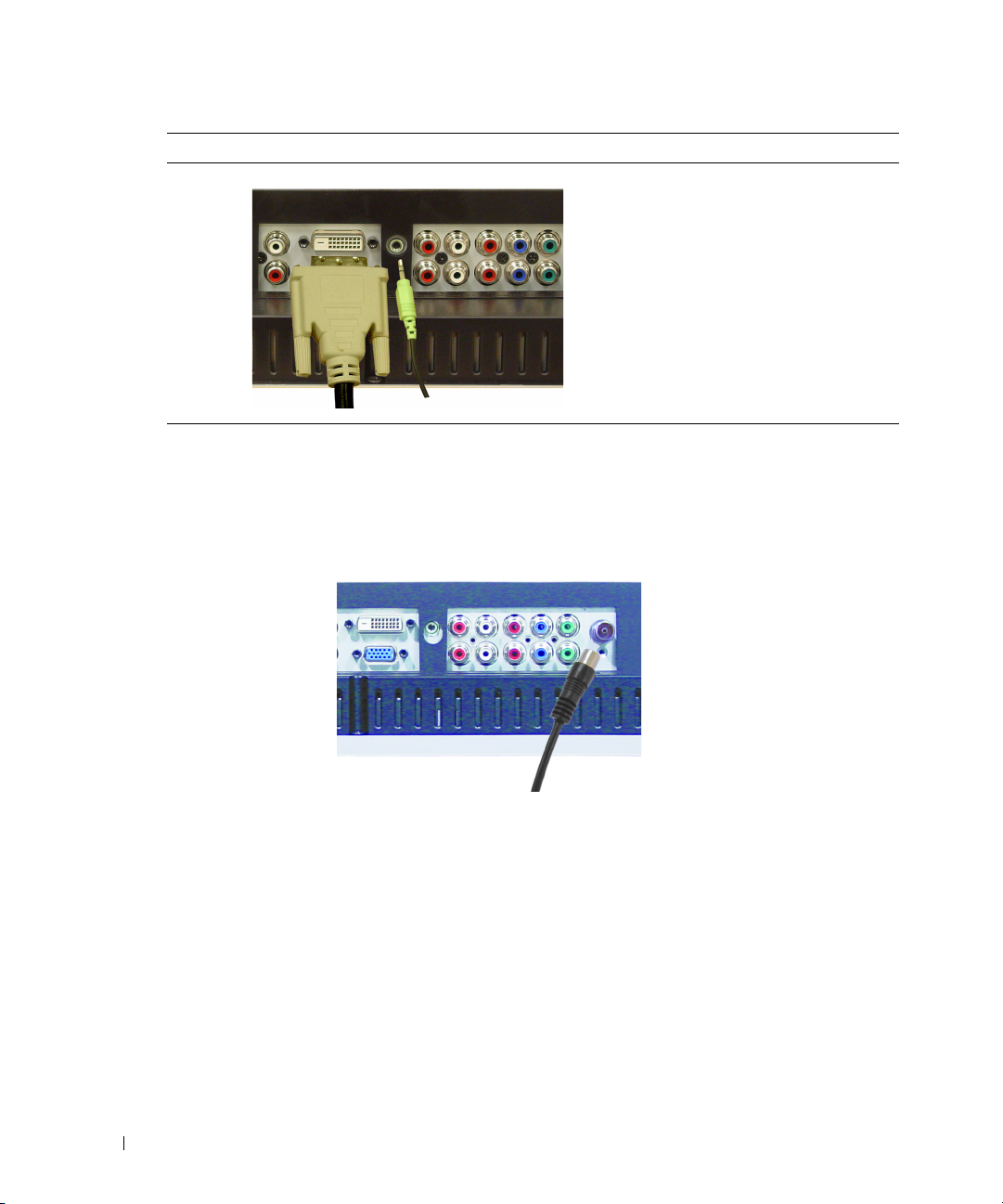
Ποιότητα Καλώδιο και ακροδέκτης Χρήση
Καλύτερη
www.dell.com | support.dell.com
Χρήση του ακροδέκτη κεραίας/καλωδιακής τηλεόρασης (οµοαξονικός)
Ένα ψηφιακό σήµα που µπορεί να
υποστηρίξει και να µετατρέψει αναλογικό
σήµα σε ψηφιακό. Το DVI µπορεί να
χρησιµοποιηθεί για απεικονίσεις υψηλής
ανάλυσης και µπορεί να υποστηρίξει
αναλύσεις έως και 1280 x 768.
1
Απενεργοποιήστε την οθόνη και αποσυνδέστε το καλώδιο τροφοδοσίας.
2
Συνδέστε το οµοαξονικό καλώδιο στον ακροδέκτη κεραίας/καλωδιακής τηλεόρασης της οθόνης.
3
Συνδέστε το καλώδιο τροφοδοσίας της οθόνης και ενεργοποιήστε την.
4
Ανοί ξτε την προβολή µενού στην οθόνη (OSD) και επιλέξτε TV. Για πρόσθετες πληροφορίες
σχετικά µε το µενού Input Select, ανατρέξτε στη σελίδα 26.
14 Ρύθµιση της οθόνης
Page 15
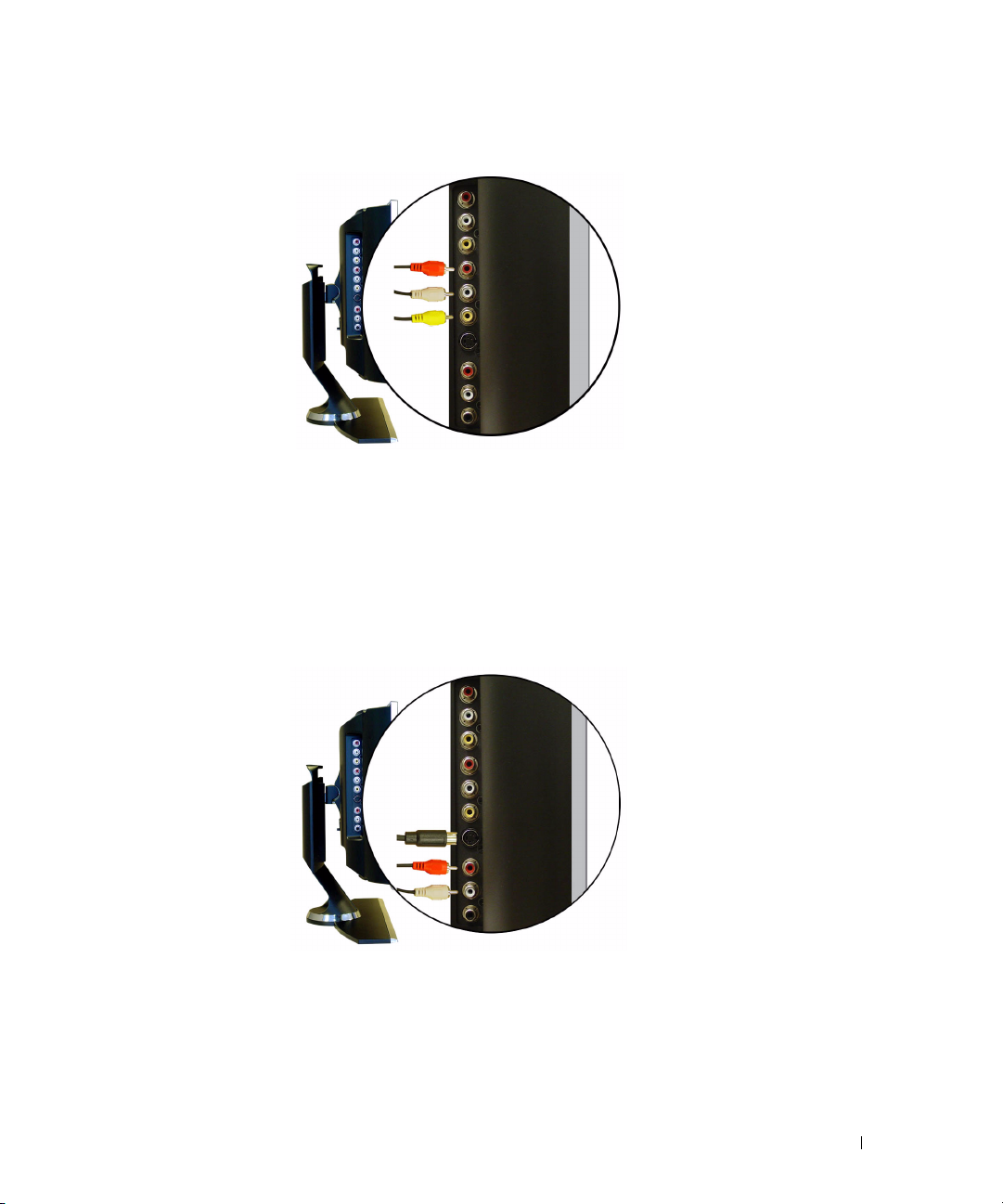
Χρήση του ακροδέκτη σύνθετου σήµατος
1
Απενεργοποιήστε την οθόνη και αποσυνδέστε το καλώδιο τροφοδοσίας.
2
Συνδέστε τη συσκευή, συµπεριλαµβανοµένων των καλωδίων ήχου.
3
Συνδέστε τα καλώδια τροφοδοσίας για την οθόνη και τις συσκευές και ενεργοποιήστε τις.
4
Ανοίξτε το µενού OSD και επιλέξτε
AV1 (Composite)
. Για πρόσθετες πληροφορίες σχετικά µε
το µενού Input Select, ανατρέξτε στη σελίδα 26.
Χρήση του ακροδέκτη S-Video
1
Απενεργοποιήστε την οθόνη και αποσυνδέστε το καλώδιο τροφοδοσίας.
2
Συνδέστε τη συσκευή, συµπεριλαµβανοµένων των καλωδίων ήχου.
3
Συνδέστε τα καλώδια τροφοδοσίας για την οθόνη και τις συσκευές και ενεργοποιήστε τις.
4
Ανοίξτε το µενού OSD και επιλέξτε
AV2 (S-Video)
. Για πρόσθετες πληροφορίες σχετικά µε το
µενού Input Select, ανατρέξτε στη σελίδα 26.
Ρύθµιση της οθόνης 15
Page 16

Χρήση των ακροδεκτών συνιστωσών
www.dell.com | support.dell.com
1
Απενεργοποιήστε την οθόνη και αποσυνδέστε το καλώδιο τροφοδοσίας.
2
Συνδέστε τη συσκευή, συµπεριλαµβανοµένων των καλωδίων ήχου.
3
Συνδέστε τα καλώδια τροφοδοσίας για την οθόνη και τις συσκευές και ενεργοποιήστε τις.
4
Ανοί ξτε το µενού OSD και επιλέξτε
πληροφορίες σχετικά µε το µενού Input Select, ανατρέξτε στη σελίδα 26.
Χρήση του ακροδέκτη DVI
ΣΗΜΕΙΩΣΗ: Μόνο ένας ακροδέκτης µπορεί να χρησιµοποιηθεί για σύνδεση µε υπολογιστή,
είτε ο VGA ή ο DVI.
AV 3 (
Component
1)
ή
AV 4 (
Component
2)
. Για πρόσθετες
Σύνδεση συσκευής εικόνας Σύνδεση υπολογιστή
Απενεργοποιήστε την οθόνη και αποσυνδέστε το καλώδιο τροφοδοσίας.
1
2
Συνδέστε τη συσκευή.
3
Συνδέστε το λευκό καλώδιο DVI και τα καλώδια ήχου.
16 Ρύθµιση της οθόνης
Page 17

Αν συνδέετε µια συσκευή εικόνας, χρησιµοποιήστε τους ακροδέκτες ήχου (κόκκινος και λευκός)
ενώ αν συνδέετε έναν υπολογιστή χρησιµοποιήστε τον ακροδέκτη στερεοφωνικού ήχου
(πράσινος).
ΣΗΜΕΙΩΣΗ: Ορισµένες καλωδιακές τηλεοράσεις µπορεί να έχουν ακροδέκτες DVI, αλλά δεν
υποστηρίζουν τη χρήση σύνδεσης DVI. Για περισσότερες πληροφορίες, επικοινωνήστε µε την
εταιρία παροχής καλωδιακής τηλεόρασης.
Συνδέστε τα καλώδια τροφοδοσίας για την οθόνη και τις συσκευές και ενεργοποιήστε τις.
4
5
Ανοίξτε το µενού OSD και επιλέξτε
DVI
. Για πρόσθετες πληροφορίες σχετικά µε το µενού Input
Select, ανατρέξτε στη σελίδα 26.
Χρήση του ακροδέκτη VGA
ΣΗΜΕΙΩΣΗ: Μόνο ένας ακροδέκτης µπορεί να χρησιµοποιηθεί για σύνδεση µε υπολογιστή,
είτε ο VGA ή ο DVI.
Απενεργοποιήστε την οθόνη και αποσυνδέστε το καλώδιο τροφοδοσίας.
1
2
Συνδέστε το µπλε καλώδιο VGA µε την οθόνη και τον υπολογιστή σας.
3
Συνδέστε το πράσινο καλώδιο ήχου µε τον ακροδέκτη στην οθόνη και στον υπολογιστή σας.
4
Συνδέστε τα καλώδια τροφοδοσίας για την οθόνη και τις συσκευές και ενεργοποιήστε τις.
5
Ανοίξτε το µενού OSD και επιλέξτε
VGA
. Για πρόσθετες πληροφορίες σχετικά µε το µενού
Input Select, ανατρέξτε στη σελίδα 26.
Ρύθµιση της οθόνης 17
Page 18

Χρήση του ακροδέκτη SCART
1
www.dell.com | support.dell.com
Απενεργοποιήστε την τηλεόραση και αποσυνδέστε το καλώδιο τροφοδοσίας.
2
Συνδέστε τη συσκευή σας.
3
Συνδέστε τα καλώδια τροφοδοσίας για την τηλεόραση και τις συσκευές και ενεργοποιήστε τις.
4
Ανοί ξτε το µενού OSD και επιλέξτε
µενού Input Select, ανατρέξτε στη σελίδα 26.
V5 (SCART)
. Για πρόσθετες πληροφορίες σχετικά µε το
18 Ρύθµιση της οθόνης
Page 19

Το τηλεχειριστήριο
Τοποθέτηση µπαταριών
Για να µπορέσετε να χρησιµοποιήσετε το τηλεχειριστήριο, πρέπει να τοποθετήσετε δύο µπαταρίες ΑΑΑ.
1
Σύρετε το κάλυµµα µπαταριών για να ανοίξει.
2
Τοποθετήστε τις µπαταρίες. Βεβαιωθείτε ότι οι πόλοι + και – των µπαταριών ταιριάζουν µε τα
σύµβολα + και – στη θήκη των µπαταριών.
3
Τοποθετήστε πάλι το κάλυµµα µπαταριών.
Το τηλεχειριστήριο 19
Page 20

Χρήση του τηλεχειριστηρίου
www.dell.com | support.dell.com
26
25
24
23
22
21
20
19
18
17
16
15
1
2
3
4
5
6
7
8
9
10
11
12
20 Το τηλεχειριστήριο
14
13
Page 21

1 Κουµπί
λειτουργίας
2 Αριθµητικά
κουµπιά
3Last Σας επιστρέφει στο κανάλι που βλέπατε προηγουµένως
4 Σίγαση Πατήστε το για σίγαση του ήχου. Πατήστε το πάλι για να
5CH (εικονίδιο
επάνω)
6Enter Πραγµατοποιεί µια επιλογή OSD, επιβεβαιώνει µια επιλογή
7CH (εικονίδιο
κάτω)
8Pict Προχωράει κυκλικά στις προκαθορισµένες επιλογές του
9Pos Αλλάζει τη θέση του παραθύρου Picture-In-Picture (PIP)
10 PIP Sel Εναλλάσσεται µεταξύ των παραθύρων όταν χρησιµοποιείτε τις
11 SAP Ενεργοποιεί το
12 Size Προχωράει κυκλικά στις επιλογές µεγέθους του µενού Picture
13 Expand Προχωράει κυκλικά µεταξύ των τριών λειτουργιών µεγέθυνσης:
14 Hold Ένα σύνολο πολλαπλών σελίδων µεταβαίνει αυτόµατα στην
15 Κουµπιά teletext Τα τέσσερα τυπικά κουµπιά teletext
16 Sleep Ενεργοποιεί το χρονόµετρο απενεργοποίησης
Ενεργοποιεί και απενεργοποιεί την τηλεόραση
Πατήστε για να επιλέξετε κανάλι
ενεργοποιηθεί ο ήχος
Πατήστε το για να δείτε το επόµενο κανάλι
Στο µενού OSD, χρησιµοποιήστε το κουµπί καναλιού για να
περιηγηθείτε στα µενού της προβολής µενού στην οθόνη (OSD)
καναλιού, επιλέγει µια εικόνα όταν είναι σε κατάσταση
λειτουργίας συσκευής ανάγνωσης καρτών
Πατήστε το για να δείτε το προηγούµενο κανάλι
Στο µενού OSD, χρησιµοποιήστε το κουµπί καναλιού για να
περιηγηθείτε στα µενού της προβολής µενού στην οθόνη (OSD)
µενού Picture
λειτουργίες Picture-In-Picture (PIP), Picture-Outside-Picture
(POP) ή Picture-By-Picture (PBP)
Second Audio Program (SAP)
•
Πάνω ήµισυ της σελίδας µε µεγαλύτερα γράµµατα.
•
Κάτω ήµισυ της σελίδας µε µεγαλύτερα γράµµατα.
•
Κανονική προβολή
επόµενη σελίδα µετά από καθορισµένο χρονικό διάστηµα.
Το κου µπί αυτό εναλλάσσει µεταξύ των εξής:
•
Πάγωµα της σελίδας
•
Επιστροφή στη λειτουργία αυτόµατης αλλαγής σελίδων
Το τηλεχειριστήριο 21
Page 22

17 Tele Προχωράει κυκλικά µεταξύ των τριών λειτουργιών Teletext:
18 Swap Αλλάζει τις εικόνες κατά τη χρήση των λειτουργιών PIP,
19 PIP Ενεργοποιεί και απενεργοποιεί τη λειτουργία PIP
20 POP PBP Ενεργοποιεί και απενεργοποιεί τη λειτουργία POP ή PBP
21 Μενού Audio Προχωράει κυκλικά στις προκαθορισµένες επιλογές του
www.dell.com | support.dell.com
22 Vol + Αυξάνει την ένταση
23 Vol - Μειώνει την ένταση
24 Menu Ανοί γει και κλείνει το κύριο µενού OSD
25 Disp Εµφανίζει πληροφορίες σχετικά µε την τηλεόρασή σας
26 Input Ανοί γει και κλείνει το µενού Input Select
•
Ενεργοποιηµένο
•
Μικτό (Teletext και πρόγραµµα ταυτόχρονα)
•
Απενεργοποιηµένο
POP ή PBP
µενού Audio
Στο µενού OSD, χρησιµοποιήστε το κουµπί έντασης για να
περιηγηθείτε στα µενού.
Στο µενού OSD, χρησιµοποιήστε το κουµπί έντασης για να
περιηγηθείτε στα µενού.
(για παράδειγµα, στην επιλογή TV Mode εµφανίζει το κανάλι
που βλέπετε)
Χρήση της οθόνης µε γενικό τηλεχειριστήριο ή τηλεχειριστήριο πολλαπλών συσκευών
Τα προ-προγραµµατισµένα γενικά τηλεχειριστήρια µπορούν να προγραµµατιστούν για να ελέγχουν
τις παρακάτω λειτουργίες στην οθόνη Dell:
•
Λειτουργία
•
Επόµενο κανάλι (+)
•
Προηγούµενο κανάλι (-)
•
Αύξηση έντασης (+)
•
Μείωση έντασης (-)
•
Σίγαση
•
Input Select
ΣΗΜΕΙΩΣΗ: Τα µελλοντικά προ-προγραµµατισµένα γενικά τηλεχειριστήρια ίσως θα µπορούν
να ελέγχουν περισσότερες λειτουργίες.
22 Το τηλεχειριστήριο
Page 23

Μπορείτε να προγραµµατίσετε τα γενικά τηλεχειριστήρια να λειτουργούν µε την οθόνη Dell µε τους
εξής τρόπους:
•
Αν το εγχειρίδιο του τηλεχειριστηρίου αναφέρει κωδικούς ανά κατασκευαστή, χρησιµοποιήστε
τους κωδικούς Philips.
•
Αν το τηλεχειριστήριο διαθέτει λειτουργία αναζήτησης, η λειτουργία αυτή µπορεί να
χρησιµοποιηθεί για την εύρεση του σωστού κωδικού.
•
Αν το τηλεχειριστήριο διαθέτει λειτουργία µάθησης, µπορείτε να προγραµµατίσετε
συγκεκριµένα κουµπιά του από το τηλεχειριστήριο Dell, εκτός από τα κουµπιά που αναφέρονται
παραπάνω.
ΣΗΜΕΙΩΣΗ: Για πρόσθετες πληροφορίες, ανατρέξτε στην τεκµηρίωση του γενικού
τηλεχειριστηρίου ή του τηλεχειριστηρίου πολλαπλών συσκευών.
Το τηλεχειριστήριο 23
Page 24

www.dell.com | support.dell.com
24 Το τηλεχειριστήριο
Page 25

Χρήση της προβολής µενού στην οθόνη (OSD)
Η οθόνη σας διαθέτει προβολή του µενού στην οθόνη (OSD) που σας επιτρέπει να επιλέγετε την
κατάλληλη πηγή εισόδου, να προσαρµόζετε τις ρυθµίσεις της εικόνας και του ήχου και να επιλέγετε
να βλέπετε τηλεόραση χρησιµοποιώντας τις λειτουργίες Picture-In-Picture, Picture-Outside-Picture,
και Picture-By-Picture.
Χρήση του τηλεχειριστηρίου µε το µενού OSD
ΣΗΜΕΙΩΣΗ: Μπορείτε να µεταβείτε και να κάνετε επιλογές στο µενού OSD χρησιµοποιώντας
τα κουµπιά έντασης και καναλιού στον πλαϊνό πίνακα της οθόνης ή χρησιµοποιώντας το
τηλεχειριστήριο. Εκτός από όπου αναφέρεται, η ενότητα αυτή περιγράφει τον τρόπο
χρήσης του µενού OSD µε το τηλεχειριστήριο.
Για να ανοίξετε το µενού OSD, πατήστε το κουµπί
1
Επτά εικονίδια εµφανίζονται στο κάτω µέρος της οθόνης.
Menu
.
2
Χρησιµοποιήστε το αριστερό και δεξί κουµπί (κουµπιά έντασης) για να µετακινηθείτε µεταξύ
των εικονιδίων.
Τα εικονίδια επισηµαίνονται καθώς κινείστε στο µενού.
3
Για να επιλέξετε ένα, πατήστε το κουµπί
4
Εµφανίζεται ένα νέο µενού για αυτήν την επιλεγµένη ρύθµιση. Χρησιµοποιήστε τα κουµπιά
πάνω και κάτω (κουµπιά καναλιού) για να µετακινηθείτε στις διάφορες ρυθµίσεις.
ΣΗΜΕΙΩΣΗ: Ένα κόκκινο βέλος εµφανίζεται δίπλα στη ρύθµιση καθώς περιηγείστε στις
επιλογές. Ένα σηµάδι επιλογής εµφανίζεται δίπλα στη ρύθµιση που έχετε επιλέξει.
ΤΟΠΟΘΕΣΙΑ ΑΡΧΕΙΟΥ: C:\Projects\Dell_Compal\OM\Target\GK\W1701_1900m0S\W1701_1900m40.fm
Menu
όταν το εικονίδιο είναι επισηµασµένο.
Χρήση της προβολής µενού στην οθόνη (OSD) 25
Page 26

ΤΟΠΟΘΕΣΙΑ ΑΡΧΕΙΟΥ: C:\Projects\Dell_Compal\OM\Target\GK\W1701_1900m0S\W1701_1900m40.fm
5
Χρησιµοποιήστε τα κουµπιά αριστερά και δεξιά (κουµπιά έντασης) και το κουµπί
για να προσαρµόσετε ή να επιλέξετε ρυθµίσεις.
ΣΗΜΕΙΩΣΗ: Μπορείτε να επιλέξετε Exit ή να πατήσετε το κουµπί Menu οποιαδήποτε
στιγµή για να επιστρέψετε στο κύριο µενού.
Αφού πραγµατοποιήσετε τις επιλογές σας, πατήστε το κουµπί
6
κύριο µενού.
7
Για να κλείσετε το µενού OSD, επιλέξτε το εικονίδιο
Επιλογή γλώσσας για το µενού OSD
1
www.dell.com | support.dell.com
Πατήστε το κουµπί
2
Επιλέξτε
3
Στο µενού
εµφανίζεται το µενού OSD.
Μενού Input Select
Setup
Setup
Menu
.
, επιλέξτε
Exit
για να ανοίξετε το µενού OSD.
Language
και µετά επιλέξτε τη γλώσσα στην οποία θέλετε να
Menu
για να επιστρέψετε στο
και πατήστε
Enter
Enter
.
Το µενού
Input Select
σας επιτρέπει να επιλέγετε την κατάλληλη πηγή βάσει του τρόπου σύνδεσης
της οθόνης µε τον εξοπλισµό εικόνας. Πατήστε το κουµπί
απευθείας στο µενού
Input Select
από το κύριο µενού.
Input Select
. Μπορείτε επίσης να πατήσετε το κουµπί
VGA — Επιλέξτε το όταν η οθόνη σας χρησιµοποιείται ως
οθόνη υπολογιστή και έχετε συνδέσει τον υπολογιστή µε
καλώδιο VGA. Ανατρέξτε στην ενότητα "Κάτω όψη" στη
σελίδα 8 για τη θέση του ακροδέκτη VGA.
DVI — Επιλέξτε το όταν η οθόνη σας χρησιµοποιείται ως
οθόνη υπολογιστή και έχετε συνδέσει τον υπολογιστή ή όταν
έχετε συνδέσει µια συσκευή, όπως µια συσκευή
αναπαραγωγής DVD µε καλώδιο DVI. Ανατρέξτε στην
ενότητα "Κάτω όψη" στη σελίδα 8 για τη θέση του
ακροδέκτη DVI.
TV — Επιλέξτε το όταν έχετε συνδέσει µια κεραία ή
καλωδιακή τηλεόραση στον ακροδέκτη κεραίας/καλωδιακής
τηλεόρασης. Ανατρέξτε στην ενότητα "Κάτω όψη" στη
σελίδα 8 για τη θέση του οµοαξονικού ακροδέκτη.
Input
στο τηλεχειριστήριο για να µεταβείτε
Menu
και να επιλέξετε
DELL ΕΜΠΙΣΤΕΥΤΙΚΟ – ΠΡΟΚΑΤΑΡΚΤΙΚΟ 10/4/04 – ΜΟΝΟ ΓΙΑ ΕΛΕΓΧΟ
26 Χρήση της προβολής µενού στην οθόνη (OSD)
Page 27

ΤΟΠΟΘΕΣΙΑ ΑΡΧΕΙΟΥ: C:\Projects\Dell_Compal\OM\Target\GK\W1701_1900m0S\W1701_1900m40.fm
AV1 (COMPOSITE) — Επιλέξτε το όταν έχετε συνδέσει µια συσκευή εικόνας, όπως µια κονσόλα
παιχνιδιών, στον ακροδέκτη σύνθετου σήµατος στο πλαϊνό µέρος της οθόνης. Ανατρέξτε στην ενότητα
"Αριστερή πλαϊνή όψη" στη σελίδα 7 για τη θέση του ακροδέκτη σύνθετου σήµατος.
AV2 (S-VIDE O) — Επιλέξτε το όταν έχετε συνδέσει µια συσκευή εικόνας, όπως ένα βίντεο, στον
ακροδέκτη S-Video στο πλαϊνό µέρος της οθόνης. Ανατρέξτε στην ενότητα "Αριστερή πλαϊνή όψη" στη
σελίδα 7 για τη θέση του ακροδέκτη S-Video.
AV3 (COMPONENT 1) — Επιλέξτε το όταν έχετε συνδέσει µια συσκευή εικόνας, όπως µια συσκευή
αναπαραγωγής DVD, στον ακροδέκτη συνιστωσών. Ανατρέξτε στην ενότητα "Κάτω όψη" στη σελίδα 8 για τη
θέση του ακροδέκτη συνιστωσών.
AV4 (COMPONENT 2) — Επιλέξτε το όταν έχετε συνδέσει µια συσκευή εικόνας, όπως µια συσκευή
αναπαραγωγής DVD, στον ακροδέκτη συνιστωσών. Ανατρέξτε στην ενότητα "Κάτω όψη" στη σελίδα 8 για τη
θέση του ακροδέκτη συνιστωσών.
AV5 (SCART) — Επιλέξτε το όταν έχετε συνδέσει µια συσκευή εικόνας, όπως µια συσκευή
αναπαραγωγής DVD, στον ακροδέκτη SCART στο κάτω µέρος της τηλεόρασης. Ανατρέξτε στην ενότητα
"Κάτω όψη" στη σελίδα 8 για τη θέση του ακροδέκτη σύνθετου σήµατος.
SHOW INPUTS — Η επιλογή Show Inputs σας επιτρέπει να επιλέξετε Active ή All. Η επιλογή Active
πραγµατοποιεί αναζήτηση για τους ακροδέκτες που χρησιµοποιούνται. Οι διαθέσιµες πηγές εισόδου
εµφανίζονται µε λευκά γράµµατα ενώ όσες δεν είναι διαθέσιµες εµφανίζονται µε γκρίζα. Η επιλογή All
εµφανίζει όλες τις πηγές εισόδου και σας επιτρέπει να τις επιλέξετε όλες ακόµα και αν δεν είναι συνδεδεµένη
κάποια συσκευή.
ΣΗΜΕΙΩΣΗ: Στην επιλογή OSD Settings, που βρίσκεται στο µενού Setup, µπορείτε να
ρυθµίσετε το Input Select να εµφανίζει τη συσκευή που έχετε συνδέσει. Για παράδειγµα,
στη θέση του στοιχείου AV2 να εµφανίζεται η ένδειξη DVD όταν προβάλλεται το µενού
Input Select.
DELL ΕΜΠΙΣΤΕΥΤΙΚΟ – ΠΡΟΚΑΤΑΡΚΤΙΚΟ 10/4/04 – ΜΟΝΟ ΓΙΑ ΕΛΕΓΧΟ
Χρήση της προβολής µενού στην οθόνη (OSD) 27
Page 28

ΤΟΠΟΘΕΣΙΑ ΑΡΧΕΙΟΥ: C:\Projects\Dell_Compal\OM\Target\GK\W1701_1900m0S\W1701_1900m40.fm
Μενού Picture
Το Μενού Picture σας επιτρέπει να ρυθµίζετε την εµφάνιση της εικόνας συµπεριλαµβανοµένων του
χρώµατος και της φωτεινότητας.
BACK
PICTURE
BRIGHTNESS
CONTRAST
www.dell.com | support.dell.com
SHARPNESS
COLOR
COLOR TINT
COLOR SATURATION
Normal: η εγγενής θερµοκρασία του πίνακα
Blue: 9.300K
Red: 5.700K
PICTURE SETTINGS
PERSONAL
38
38
38
NATURAL COLOR
38
38
38
Αν επιλέξετε µια από τις παρακάτω
προκαθορισµένες ρυθµίσεις εικόνας, οι
µεµονωµένες ρυθµίσεις ενηµερώνονται αυτόµατα.
•
Movies
•
Sports
•
Weak Signal
•
Multimedia
Αν επιλέξετε
τις µεµονωµένες ρυθµίσεις, όπως
Color
.
Personal
, µπορείτε να προσαρµόσετε
Brightness
και
Οι προεπιλογές για τη θερµοκρασία χρώµατος
είναι οι εξής:
Natural: 6500K
Μενού Audio
Το Μενού Audio σας επιτρέπει να ρυθµίζετε τον ήχο για να ταιριάζει καλύτερα µε το πρόγραµµα που
παρακολουθείτε.
AUDIO SETTINGS
BACK
ON OFF
MIDNIGHT MODE
EQUALIZER MODE
PERSANAL TREBLE
PERSANAL BASS
AUDIO OUT
PROGRAM
MUTE
DELL ΕΜΠΙΣΤΕΥΤΙΚΟ – ΠΡΟΚΑΤΑΡΚΤΙΚΟ 10/4/04 – ΜΟΝΟ ΓΙΑ ΕΛΕΓΧΟ
28 Χρήση της προβολής µενού στην οθόνη (OSD)
ON OFF
PERSONAL
38
38
FIXED
STEREO
ON OFF
Midnight Mode — Εξοµαλύνει τις µεγάλες
διακυµάνσεις στην ένταση ήχου µεταξύ των
σκηνών οµιλίας και δράσης.
SRS TruSurround XT— Προσφέρει εικονικό
περιβάλλοντα ήχο (virtual surround) από δύο ηχεία
από οποιαδήποτε πηγή, που δηµιουργεί πιο ευρύ
ήχο µε βαθύ µπάσο.
Αν επιλέξετε µια από τις παρακάτω
προκαθορισµένες ρυθµίσεις για την επιλογή
Equalizer Mode,
τα µεµονωµένα επίπεδα
ήχου ενηµερώνονται αυτόµατα:
•
Music
•
Theater
•
Vo ic e
Page 29

ΤΟΠΟΘΕΣΙΑ ΑΡΧΕΙΟΥ: C:\Projects\Dell_Compal\OM\Target\GK\W1701_1900m0S\W1701_1900m40.fm
Αν επιλέξετε
Bass
όπως
Χρησιµοποιήστε το
Personal
και
Tre bl e
, µπορείτε να προσαρµόσετε τις µεµονωµένες ρυθµίσεις ήχου,
.
Audio Program
για να επιλέξετε µεταξύ
Stereo, Mono
ή
SAP
(Second Audio Program).
PIP/POP/PBP
Μπορείτε να βλέπετε δύο ενεργές πηγές ταυτόχρονα χρησιµοποιώντας τις λειτουργίες
Picture-In-Picture (PIP), Picture-Outside-Picture (POP) ή Picture-By-Picture (PBP).
Για τη λειτουργία POP, µπορείτε να επιλέξετε από τα εξής:
•
POP1
— Ένα µεγάλο POP παράθυρο στα αριστερά και ένα µικρότερο, κεντραρισµένο
παράθυρο στα δεξιά.
•
POP3
— Ένα µεγάλο POP παράθυρο στα αριστερά και τρία µικρότερα παράθυρα µε
κατακόρυφη στοίχιση στα δεξιά.
•
POP12
— Ένα µεγάλο κεντραρισµένο POP παράθυρο που περιβάλλεται από δώδεκα
µικρότερα παράθυρα.
Το τηλεχειριστήριο προσφέρει τις ακόλουθες
PIP/POP/PBP
BACK
PIP/POP/PBP
TRANSPARENCY
SIZE
HORIZONTAL POSITION
VERTICAL POSITION
PIP SOURCE
AUDIOS SOURCE
PIP
38
38
38
38
TV
MAIN
Στο µενού OSD, µπορείτε να προσαρµόσετε τις ρυθµίσεις
V
(κάθετη) θέση των παραθύρων PIP. Όταν επιλέγετε τον οριζόντιο προσανατολισµό, το σύµβολο µετακινεί το παράθυρο προς τα αριστερά και το σύµβολο + µετακινεί το παράθυρο προς τα δεξιά.
Όταν προσαρµόζετε τον κάθετο προσανατολισµό, η τιµή 0 βρίσκεται στο ανώτερο µέρος της οθόνης
και η τιµή 100 στο κατώτερο.
επιλογές PIP/POP/PBP:
•
Χρησιµοποιήστε το κουµπί PIP ή το
κουµπί POP PBP στο τηλεχειριστήριο για
να ενεργοποιήσετε και να
απενεργοποιήσετε τις λειτουργίες PIP,
POP και PBP.
•
Αν είσαστε σε λειτουργία PIP, POP ή PBP,
χρησιµοποιήστε το κουµπί SWAP στο
τηλεχειριστήριο για εναλλαγή µεταξύ των
δύο παραθύρων.
•
Χρησιµοποιήστε το κουµπί
POS
στο
τηλεχειριστήριο για να αλλάξετε τη γωνία
που θα εµφανίζεται το παράθυρο PIP.
Transparency, Size
και H (οριζόντια) και
DELL ΕΜΠΙΣΤΕΥΤΙΚΟ – ΠΡΟΚΑΤΑΡΚΤΙΚΟ 10/4/04 – ΜΟΝΟ ΓΙΑ ΕΛΕΓΧΟ
Χρήση της προβολής µενού στην οθόνη (OSD) 29
Page 30

ΤΟΠΟΘΕΣΙΑ ΑΡΧΕΙΟΥ: C:\Projects\Dell_Compal\OM\Target\GK\W1701_1900m0S\W1701_1900m40.fm
Η επιλογή
λειτουργίας
POP Scan Mode
Float
Η κατάσταση λειτουργίας
προεπιλεγµένα κανάλια. Η εναλλαγή εµφανίζει όλα τα διαθέσιµα κανάλια πριν αρχίσει πάλι από το
µικρότερο κανάλι.
Συµβατότητα PIP/POP/PBP
Ο παρακάτω πίνακας εµφανίζει ποιες πηγές εισόδου (όταν υπάρχει συνδεδεµένη συσκευή) µπορούν
να χρησιµοποιηθούν σε λειτουργία PIP/POP/PBP.
www.dell.com | support.dell.com
∆ευτερεύουσα πηγή
σας επιτρέπει να επιλέξετε µεταξύ
Sequential
ή
Float
. Η κατάσταση
αναπαράγει την πηγή για επιλεγµένα κανάλια που εµφανίζονται στα παράθυρα.
Sequential
TV
AV1 (Σύνθετο
σήµα)
AV2
(S-Video)
AV3
(Συνιστώσα 1)
AV4
(Συνιστώσα 2)
AV5
(SCART)
VGA
DVI
εναλλάσσει κάθε παράθυρο και αναπαράγει όλα τα
Κύρια πηγή
TV AV1 AV2 AV3 AV4 AV5 VGA DVI
Όχι Όχι Όχι Ναι Ναι Όχι Ναι Ναι
Όχι Όχι Όχι Ναι Ναι Όχι Ναι Ναι
Όχι Όχι Όχι Ναι Ναι Όχι Ναι Ναι
Ναι Ναι Ναι Όχι Όχι Ναι Ναι Ναι
Ναι Ναι Ναι Όχι Όχι Ναι Ναι Ναι
Όχι Όχι Όχι Ναι Ναι Όχι Ναι Ναι
Ναι Ναι Ναι Ναι Ναι Ναι Όχι Ναι
Ναι Ναι Ναι Ναι Ναι Ναι Ναι Όχι
Size
Το
Size
σας επιτρέπει να ρυθµίσετε την εµφάνιση της εικόνας. Χρησιµοποιήστε
Position
DELL ΕΜΠΙΣΤΕΥΤΙΚΟ – ΠΡΟΚΑΤΑΡΚΤΙΚΟ 10/4/04 – ΜΟΝΟ ΓΙΑ ΕΛΕΓΧΟ
30 Χρήση της προβολής µενού στην οθόνη (OSD)
για να ρυθµίσετε την οριζόντια και την κάθετη θέση της εικόνας.
H. Position
και
V.
Page 31

ΤΟΠΟΘΕΣΙΑ ΑΡΧΕΙΟΥ: C:\Projects\Dell_Compal\OM\Target\GK\W1701_1900m0S\W1701_1900m40.fm
SIZE AND POSITION
BACK
STANDARD
ZOOM
4:3 ASPECT RATIO
WIDE
FULL SCREEN
HORIZONTAL SHIFT
ΣΗΜΕΙΩΣΗ:
υποστηριζόµενο λόγο διαστάσεων.
Τα περισσότερα DVD περιλαµβάνουν στη θήκη πληροφορίες σχετικά µε τον
Channel Setup
SETTING
38
ON OFF
ON OFF
ON OFF
38
Χρησιµοποιήστε τις ακόλουθες επιλογές για
να ρυθµίσετε το λόγο διαστάσεων:
Standard
— Η καλύτερη επιλογή για
προβολή ψηφιακού HDTV, ταινιών 16:9 ή
22:9 DVD.
Zoom
— Η καλύτερη επιλογή για προβολή
ταινιών σε τηλεόραση, βίντεο ή 4:3 DVD.
4:3
— Η καλύτερη επιλογή για προβολή
ταινιών σε τηλεόραση, βίντεο ή 4:3 DVD.
Wide
— Η καλύτερη επιλογή για προβολή
ψηφιακού HDTV, ταινιών 16:9 και 22:9 DVD.
Full screen
— Η καλύτερη επιλογή για
προβολή ψηφιακού HDTV ή ταινιών 16:9 DVD.
Αν χρησιµοποιείτε τον ακροδέκτη
κεραίας/καλωδιακής τηλεόρασης, ανοίξτε το
µενού
Channel Setup
και επιλέξτε τη
σωστή περιοχή.
Χρονόµετρο απενεργοποίησης
Η επιλογή
οθόνη θα απενεργοποιηθεί αυτόµατα. Μπορείτε να επιλέξετε από 10 λεπτά έως 3 ώρες.
Sleep Timer
σας επιτρέπει να επιλέξετε ένα χρονικό διάστηµα έπειτα από το οποίο η
DELL ΕΜΠΙΣΤΕΥΤΙΚΟ – ΠΡΟΚΑΤΑΡΚΤΙΚΟ 10/4/04 – ΜΟΝΟ ΓΙΑ ΕΛΕΓΧΟ
Χρήση της προβολής µενού στην οθόνη (OSD) 31
Page 32

ΤΟΠΟΘΕΣΙΑ ΑΡΧΕΙΟΥ: C:\Projects\Dell_Compal\OM\Target\GK\W1701_1900m0S\W1701_1900m40.fm
Μενού OSD Setup
www.dell.com | support.dell.com
κουµπιά.
Αν χρησιµοποιείτε τον ακροδέκτη DVI, µπορεί να χρειαστεί να επιβεβαιώσετε τις
παρακάτω ρυθµίσεις:
Source
— Η προεπιλεγµένη ρύθµιση είναι Auto. Η οθόνη ανιχνεύει αυτόµατα αν χρησιµοποιείται
υπολογιστής ή συσκευή εικόνας. Αν η εικόνα δεν εµφανίζεται σωστά, µπορείτε να επιλέξετε την πηγή,
PC
ή
Video
, ανάλογα µε τη συσκευή που χρησιµοποιείτε.
Color
— Ο προεπιλεγµένος χώρος χρωµάτων είναι
µπορείτε να αλλάξετε τη ρύθµιση σε
Το µενού OSD setup σας επιτρέπει να προσαρµόσετε την
εµφάνιση του µενού OSD, να αλλάξετε τη γλώσσα του
µενού OSD (ανατρέξτε στην ενότητα "Επιλογή γλώσσας
για το µενού OSD" στη σελίδα 26) και να επαναφέρετε τις
εργοστασιακές ρυθµίσεις.
Χρησιµοποιήστε την επιλογή
αυξήσετε ή να µειώσετε το χρόνο που εµφανίζεται το
µενού OSD. Το µέγιστο χρονικό διάστηµα είναι 60
δευτερόλεπτα.
Στο µενού
Lock
Όταν είναι ενεργοποιηµένη αυτή η επιλογή, λειτουργεί
µόνο το κουµπί λειτουργίας. Πατήστε ταυτόχρονα το
κουµπί αύξησης της έντασης και το κουµπί επόµενου
καναλιού για 10 δευτερόλεπτα για να ξεκλειδώσετε τα
YUV
.
OSD Setup
για να κλειδώσετε τα κουµπιά στον πλαϊνό πίνακα.
RGB
. Αν τα χρώµατα δεν εµφανίζονται σωστά,
OSD Hold Time
, µπορείτε να επιλέξετε
για να
TV Button
Teletext
DELL ΕΜΠΙΣΤΕΥΤΙΚΟ – ΠΡΟΚΑΤΑΡΚΤΙΚΟ 10/4/04 – ΜΟΝΟ ΓΙΑ ΕΛΕΓΧΟ
32 Χρήση της προβολής µενού στην οθόνη (OSD)
Ενεργοποιήστε ή απενεργοποιήστε το
Teletext χρησιµοποιώντας το µενού
OSD. Χρησιµοποιήστε το
τηλεχειριστήριο για να επιλέξετε
λειτουργίες του Teletext.
Page 33

Αντιµετώπιση προβληµάτων της οθόνης
ΠΡΟΣΟΧΗ: Αν, οποιαδήποτε στιγµή, δείτε καπνό ή σπίθες να βγαίνουν από την
οθόνη, αποσυνδέστε αµέσως την οθόνη από την πρίζα και επικοινωνήστε µε την Dell.
Μη προσπαθήσετε να πραγµατοποιήσετε κάποιο βήµα αντιµετώπισης προβληµάτων.
Συµβουλές αντιµετώπισης προβληµάτων
ΣΗΜΕΙΩΣΗ: Ορισµένα προβλήµατα µπορεί να σχετίζονται µε τις συσκευές σας. Ανατρέξτε
στην τεκµηρίωση για κάθε συσκευή που είναι συνδεδεµένη µε την οθόνη.
Τα περισσότερα προβλήµατα µε την οθόνη προκαλούνται λόγω εσφαλµένης επιλογής πηγής εισόδου.
Κάθε ακροδέκτης στην οθόνη αντιστοιχεί σε µια πηγή εισόδου, που επισηµαίνεται µε τις ενδείξεις
AV 1
έως
AV 5
στο µενού
•
AV 1
— Ακροδέκτης σύνθετου σήµατος στο πλαϊνό µέρος της οθόνης
•
AV 2
— Ακροδέκτης S-Video στο πλαϊνό µέρος της οθόνης
•
AV 3
— Ακροδέκτης συνιστωσών στο κάτω µέρος της οθόνης
•
AV 4
— Ακροδέκτης συνιστωσών στο κάτω µέρος της οθόνης
•
AV 5
— Ακροδέκτης SCART στο κάτω µέρος της τηλεόρασης
Μπορείτε επίσης να επιλέξετε από τις εξής πηγές εισόδου:
•
TV
— Ακροδέκτης κεραίας/καλωδιακής τηλεόρασης στο κάτω µέρος της οθόνης
•
VGA
— Ακροδέκτης VGA στο κάτω µέρος της οθόνης
•
DVI
— Ακροδέκτης DVI στο κάτω µέρος της οθόνης
Input Select
.
Αντιµετώπιση προβληµάτων της οθόνης 33
Page 34

Γενικά προβλήµατα
Πρόβληµα Πιθανή λύση
Κακή ποιότητα εικόνας ενώ βλέπετε
τηλεόραση και χρησιµοποιείτε µια
συσκευή όπως µια συσκευή
αναπαραγωγής DVD ή ένα βίντεο.
www.dell.com | support.dell.com
1
Ελέγξτε τις ρυθµίσεις του λόγου διαστάσεων στο µενού OSD.
Menu
Πατήστε το κουµπί
Για περισσότερες πληροφορίες σχετικά µε τη χρήση του µενού
OSD, ανατρέξτε στην ενότητα "Χρήση της προβολής µενού στην
οθόνη (OSD)" στη σελίδα 25.
2
Συνδέστε πάλι τη συσκευή χρησιµοποιώντας τον ίδιο τύπο
ακροδέκτη. Για παράδειγµα, αν χρησιµοποιείτε τον ακροδέκτη
σύνθετου σήµατος στο κάτω µέρος, προσπαθήστε να συνδέσετε
τη συσκευή στον ακροδέκτη σύνθετου σήµατος στο πλαϊνό µέρος
της οθόνης. Ανατρέξτε στην ενότητα "Πληροφορίες για την οθόνη
τηλεόρασης" στη σελίδα 5 για τη θέση των ακροδεκτών.
Αφού συνδέσετε τη συσκευή, αλλάξτε την πηγή εισόδου στο
µενού OSD. Ανατρέξτε στην ενότητα "Μενού Input Select" στη
σελίδα 26 για περισσότερες πληροφορίες.
3
Συνδέστε τη συσκευή χρησιµοποιώντας διαφορετικό ακροδέκτη.
Για παράδειγµα, αν το πρόβληµα παρουσιάζεται µε τη χρήση του
ακροδέκτη σύνθετου σήµατος, χρησιµοποιήστε τον ακροδέκτη
συνιστωσών.
στο τηλεχειριστήριο και επιλέξτε
Size
ΣΗΜΕΙΩΣΗ: Για να συνδέσετε τη συσκευή σε διαφορετικό
ακροδέκτη, χρειάζεστε τα κατάλληλα καλώδια για τον
αντίστοιχο ακροδέκτη. Ανατρέξτε στην τεκµηρίωση της
συσκευής για τη λίστα των συνδέσεων που υποστηρίζονται.
Αφού συνδέσετε τη συσκευή, αλλάξτε την πηγή εισόδου στο
µενού OSD. Ανατρέξτε στην ενότητα "Μενού Input Select" στη
σελίδα 26 για περισσότερες πληροφορίες.
4
Επαναφέρετε τις αρχικές εργοστασιακές ρυθµίσεις. Πατήστε το
Menu
κουµπί
συνέχεια επιλέξτε
5
Ρυθµίστε τη θερµοκρασία χρώµατος. Πατήστε το κουµπί
στο τηλεχειριστήριο, επιλέξτε
Color Temperature
στο τηλεχειριστήριο, επιλέξτε
Factory Reset
.
.
Picture
Setup
και στη
Menu
και στη συνέχεια επιλέξτε
ΣΗΜΕΙΩΣΗ: Ορισµένοι ψηφιακοί αποκωδικοποιητές (set
top box) προσφέρουν ρύθµιση λόγου διαστάσεων. Ανατρέξτε
στην τεκµηρίωση της συσκευής σας για περισσότερες
πληροφορίες.
.
34 Αντιµετώπιση προβληµάτων της οθόνης
Page 35

Πρόβληµα Πιθανή λύση
Κακή ποιότητα εικόνας όταν
χρησιµοποιείτε µια συσκευή
συνδεδεµένη στον ακροδέκτη
κεραίας/καλωδιακής τηλεόρασης
(οµοαξονικός)
1
Βεβαιωθείτε ότι η οθόνη έχει επιλεγεί ως η πηγή εισόδου στο
Input Select
µενού
Select" στη σελίδα 26 για περισσότερες πληροφορίες.
2
Πατήστε το κουµπί
και στη συνέχεια επιλέξτε
επαναφέρονται τα κανάλια στην αρχική τους ρύθµιση στο
τηλεχειριστήριο.
3
Ελέγξτε τις ρυθµίσεις του λόγου διαστάσεων στο µενού OSD.
Πατήστε το κουµπί
Για περισσότερες πληροφορίες σχετικά µε τη χρήση του µενού
OSD, ανατρέξτε στην ενότητα "Χρήση της προβολής µενού στην
οθόνη (OSD)" στη σελίδα 25.
4
Επαναφέρετε τις αρχικές εργοστασιακές ρυθµίσεις. Πατήστε το
κουµπί
Menu
συνέχεια επιλέξτε
5
Ρυθµίστε τη θερµοκρασία χρώµατος. Πατήστε το κουµπί
στο τηλεχειριστήριο, επιλέξτε
Color Temperature
6
Το πρόβληµα µπορεί να οφείλεται στη συσκευή, επικοινωνήστε
µε τον αντιπρόσωπο για το σέρβις.
∆εν εµφανίζεται τίποτα στην οθόνη 1
Βεβαιωθείτε ότι η οθόνη είναι ενεργοποιηµένη.
2
Ελέγξτε ότι όλα τα καλώδια είναι συνδεδεµένα σωστά µε την
οθόνη, συµπεριλαµβανοµένου του καλωδίου τροφοδοσίας.
3
Ελέγξτε αν είναι αναµµένη η µπλε ή η κίτρινη φωτεινή ένδειξη
στην κάτω δεξιά γωνία της οθόνης. Η µπλε φωτεινή ένδειξη
δηλώνει ότι η οθόνη είναι ενεργοποιηµένη. Η κίτρινη φωτεινή
ένδειξη δηλώνει ότι η οθόνη βρίσκεται σε κατάσταση λειτουργίας
εξοικονόµησης ενέργειας.
4
Βεβαιωθείτε ότι έχει επιλεγεί η σωστή πηγή στο µενού
. Ανατρέξτε στην ενότητα "Μενού Input Select" στη
Select
σελίδα 26 για περισσότερες πληροφορίες.
5
Συνδέστε πάλι τις συσκευές που ήταν συνδεδεµένες µε την οθόνη.
Αν χρησιµοποιείτε πολλές συσκευές, συνδέστε και δοκιµάστε µία
συσκευή κάθε φορά.
6
Συνδέστε µια άλλη συσκευή που γνωρίζετε ότι λειτουργεί σωστά.
7
Επαναφέρετε τις αρχικές εργοστασιακές ρυθµίσεις. Πατήστε το
Menu
κουµπί
συνέχεια επιλέξτε
. Ανατρέξτε στην ενότητα "Μενού Input
Menu
στο τηλεχειριστήριο, επιλέξτε
Channel Setup
Menu
στο τηλεχειριστήριο και επιλέξτε
στο τηλεχειριστήριο, επιλέξτε
Factory Reset
.
Picture
. Με αυτόν τον τρόπο
Setup
και στη συνέχεια επιλέξτε
.
στο τηλεχειριστήριο, επιλέξτε
Factory Reset
.
Setup
Setup
και στη
Input
και στη
Size
Menu
.
Αντιµετώπιση προβληµάτων της οθόνης 35
Page 36

Πρόβληµα Πιθανή λύση
∆εν υπάρχει ήχος 1
www.dell.com | support.dell.com
Βεβαιωθείτε ότι δεν είναι ενεργοποιηµένη η σίγαση ήχου.
Mute
Πατώντας το κουµπί
στο τηλεχειριστήριο ενεργοποιείται
και απενεργοποιείται η λειτουργία σίγασης.
2
Αν µόνο ορισµένα κανάλια δεν έχουν ήχο, τότε πρέπει να
διορθώσετε το µενού
Input Select
στο µενού OSD (ανατρέξτε
στην ενότητα "Μενού Input Select" στη σελίδα 26).
3
Ελέγξτε ότι τα καλώδια ήχου είναι συνδεδεµένα σωστά τόσο
στους ακροδέκτες εισόδου ήχου στην οθόνη όσο και στους
ακροδέκτες εξόδου ήχου στις συσκευές. Βεβαιωθείτε ότι τα
χρώµατα των καλωδίων ταιριάζουν µε τα χρώµατα των
ακροδεκτών.
4
Επίσης, βεβαιωθείτε ότι τα καλώδια ήχου είναι συνδεδεµένα στην
ίδια σειρά µε τα καλώδια εικόνας. Ανατρέξτε στην ενότητα
"Πληροφορίες για την οθόνη τηλεόρασης" στη σελίδα 5 για τη
θέση των ακροδεκτών.
5
Συνδέστε πάλι τη συσκευή χρησιµοποιώντας τον ίδιο τύπο
ακροδέκτη. Για παράδειγµα, αν χρησιµοποιείτε τον ακροδέκτη
σύνθετου σήµατος στο κάτω µέρος, προσπαθήστε να συνδέσετε
τη συσκευή στον ακροδέκτη σύνθετου σήµατος στο πλαϊνό µέρος
της οθόνης. Ανατρέξτε στην ενότητα "Πληροφορίες για την οθόνη
τηλεόρασης" στη σελίδα 5 για τη θέση των ακροδεκτών.
Αφού συνδέσετε τη συσκευή, αλλάξτε την πηγή εισόδου στο
µενού OSD. Ανατρέξτε στην ενότητα "Μενού Input Select" στη
σελίδα 26 για περισσότερες πληροφορίες.
6
Συνδέστε τη συσκευή χρησιµοποιώντας διαφορετικό ακροδέκτη.
Για παράδειγµα, αν το πρόβληµα παρουσιάζεται µε τη χρήση του
ακροδέκτη σύνθετου σήµατος, χρησιµοποιήστε τον ακροδέκτη
συνιστωσών.
ΣΗΜΕΙΩΣΗ: Για να συνδέσετε τη συσκευή σε διαφορετικό
ακροδέκτη, χρειάζεστε τα κατάλληλα καλώδια για τον
αντίστοιχο ακροδέκτη. Ανατρέξτε στην τεκµηρίωση της
συσκευής για τη λίστα των συνδέσεων που υποστηρίζονται.
Αφού συνδέσετε τη συσκευή, αλλάξτε την πηγή εισόδου στο
µενού OSD. Ανατρέξτε στην ενότητα "Μενού Input Select" στη
σελίδα 26 για περισσότερες πληροφορίες.
7
∆οκιµάστε τη συσκευή σε διαφορετική τηλεόραση.
8
Αν χρησιµοποιείτε τις λειτουργίες PIP/POP/PBP, βεβαιωθείτε ότι
έχετε κάνει τη σωστή επιλογή πηγής ήχου στη ρύθµιση
. Πατήστε
Source
PIP/POP/PBP
.
Menu
στο τηλεχειριστήριο και επιλέξτε
Audio
36 Αντιµετώπιση προβληµάτων της οθόνης
Page 37

Πρόβληµα Πιθανή λύση
∆ιπλή εικόνα ή καµία εικόνα
µε το DVD
Απενεργοποιήστε την προοδευτική σάρωση στη συσκευή
αναπαραγωγής DVD. Η οθόνη σας Dell™ διαθέτει ενσωµατωµένο
αποπλέκτη (deinterlacer) που είναι ίδιος ή και καλύτερος ποιοτικά
από τον αποπλέκτη της συσκευής αναπαραγωγής DVD. Για
περισσότερες πληροφορίες σχετικά µε την προοδευτική σάρωση
στη συσκευή αναπαραγωγής DVD, ανατρέξτε στην τεκµηρίωση
της συσκευής.
Φωτεινές ή µαύρες κουκκίδες Η εµφάνιση ελαττωµατικών pixel, σε αριθµό που δεν ξεπερνά τις
βιοµηχανικές προδιαγραφές, σε µια τηλεόραση LCD είναι
φυσιολογική και δεν συνιστά πρόβληµα. Για περισσότερες
πληροφορίες σχετικά µε τα pixel και τη τεχνολογία LCD,
µεταβείτε στην τοποθεσία support.dell.com.
Η εικόνα είναι πολύ θολή ή πολύ
φωτεινή
Η οθόνη δεν είναι κεντραρισµένη
σωστά
Η οθόνη έχει µία ή περισσότερες
γραµµές
Ενηµερώστε τις ρυθµίσεις χρώµατος στο µενού OSD. Πατήστε το
Menu
κουµπί
1
Ενηµερώστε τις ρυθµίσεις µεγέθους στο µενού OSD. Πατήστε το
κουµπί
2
Επαναφέρετε τις αρχικές εργοστασιακές ρυθµίσεις. Πατήστε το
κουµπί
συνέχεια επιλέξτε
1
Ελέγξτε τις ρυθµίσεις του λόγου διαστάσεων στο µενού OSD.
Πατήστε το κουµπί
στο τηλεχειριστήριο και επιλέξτε
Menu
στο τηλεχειριστήριο και επιλέξτε
Menu
στο τηλεχειριστήριο, επιλέξτε
Factory Reset
Menu
.
στο τηλεχειριστήριο και επιλέξτε
Picture
Size
Setup
.
.
και στη
Size
Για περισσότερες πληροφορίες σχετικά µε τη χρήση του µενού
OSD, ανατρέξτε στην ενότητα "Χρήση της προβολής µενού στην
οθόνη (OSD)" στη σελίδα 25.
2
Βεβαιωθείτε ότι έχει επιλεγεί η σωστή πηγή στο µενού
. Ανατρέξτε στην ενότητα "Μενού Input Select" στη
Select
Input
σελίδα 26 για περισσότερες πληροφορίες.
3
Συνδέστε µια διαφορετική συσκευή. Ελέγξτε ότι έχετε συνδέσει
σωστά τα καλώδια και ενηµερώστε την πηγή εισόδου στο
µενού OSD.
4
Ενηµερώστε τις ρυθµίσεις µεγέθους στο µενού OSD. Πατήστε το
κουµπί
Menu
Τα κουµπιά του πλαϊνού πίνακα δεν
λειτουργούν
στο τηλεχειριστήριο και επιλέξτε
5
Επαναφέρετε τις αρχικές εργοστασιακές ρυθµίσεις. Πατήστε το
κουµπί
Menu
στο τηλεχειριστήριο, επιλέξτε
συνέχεια επιλέξτε
Factory Reset
.
Ελέγξτε το µενού OSD για να δείτε αν τα κουµπιά είναι
κλειδωµένα. Πατήστε το κουµπί Menu στο τηλεχειριστήριο και
Size
Setup
.
και στη
επιλέξτε Setup.
Αν δεν µπορείτε να χρησιµοποιήσετε το τηλεχειριστήριο, πατήστε
τα κουµπιά αύξησης της έντασης και επόµενου καναλιού στο
πλαϊνό µέρος της οθόνης για 10 δευτερόλεπτα για να ξεκλειδώσετε
τα κουµπιά.
.
Αντιµετώπιση προβληµάτων της οθόνης 37
Page 38

Πρόβληµα Πιθανή λύση
Η εικόνα είναι πολύ µικρή 1
Μηνύµατα του µενού OSD
Ενώ χρησιµοποιείτε την οθόνη σας, µπορεί να εµφανιστούν τα εξής µηνύµατα.
Μήνυµα Πιθανή λύση
www.dell.com | support.dell.com
Auto Adjust ∆εν απαιτείται καµία ρύθµιση, η οθόνη πραγµατοποιεί
Out of Range Ελέγξτε τις βέλτιστες ρυθµίσεις ανάλυσης.
No Video Input
TV Button Lock Για να ξεκλειδώσετε τα κουµπιά, πατήστε το κουµπί Menu
In Power Save Mode
Press any key on keyboard or
move mouse
In Power Save Mode
Please Check Video Signal
Προσαρµόστε τις ρυθµίσεις µεγέθους. Πατήστε το κουµπί
Size
στο τηλεχειριστήριο και επιλέξτε
2
Μπορεί το πρόβληµα να οφείλεται στη συσκευή. Ανατρέξτε στην
τεκµηρίωση της συσκευής.
αυτόµατη ρύθµιση.
Μπορεί να χρειαστεί να κάνετε λήψη ενός νέου προγράµµατος
οδήγησης εικόνας. Για περισσότερες πληροφορίες, µεταβείτε
στην τοποθεσία support.dell.com.
1
Ελέγξτε ότι είναι σωστά συνδεδεµένα όλα τα καλώδια.
2
Βεβαιωθείτε ότι έχει επιλεγεί η σωστή πηγή στο µενού
. Ανατρέξτε στην ενότητα "Μενού Input Select" στη
Select
σελίδα 26 για περισσότερες πληροφορίες.
στο τηλεχειριστήριο και επιλέξτε Setup.
Αν δεν µπορείτε να χρησιµοποιήσετε το τηλεχειριστήριο,
πατήστε τα κουµπιά αύξησης της έντασης και επόµενου
καναλιού στο πλαϊνό µέρος της οθόνης για 10 δευτερόλεπτα
για να ξεκλειδώσετε τα κουµπιά.
Αν έχετε συνδέσει έναν υπολογιστή στην οθόνη και δεν
ανιχνεύεται κανένα σήµα, η οθόνη τίθεται σε κατάσταση
λειτουργίας εξοικονόµησης ενέργειας. Η φωτεινή ένδειξη
λειτουργίας είναι κίτρινη όταν η οθόνη βρίσκεται σε κατάσταση
λειτουργίας εξοικονόµησης ενέργειας.
Πατήστε ένα οποιοδήποτε πλήκτρο στο πληκτρολόγιο ή
µετακινήστε το ποντίκι για να επανέλθει η οθόνη σε κανονική
κατάσταση λειτουργίας.
Αν χρησιµοποιείτε µια συσκευή εικόνων και είναι ανενεργή για
30 λεπτά η οθόνη τίθεται σε κατάσταση λειτουργίας
εξοικονόµησης ενέργειας. Η φωτεινή ένδειξη λειτουργίας είναι
κίτρινη όταν η οθόνη βρίσκεται σε κατάσταση λειτουργίας
εξοικονόµησης ενέργειας.
.
Menu
Input
38 Αντιµετώπιση προβληµάτων της οθόνης
Page 39

Μήνυµα Πιθανή λύση
Self Test Εµφανίζεται για µια πηγή υπολογιστή όταν δεν υπάρχει τίποτα
συνδεδεµένο. Επιλέξτε DVI ή VGA από το µενού Input Select και
δεν υπάρχει τίποτα συνδεδεµένο. Συνδέστε έναν υπολογιστή είτε
στο VGA είτε στο DVI.
Προβλήµατα του τηλεχειριστηρίου
Πρόβληµα Πιθανή λύση
Η οθόνη δεν ανταποκρίνεται όταν
χρησιµοποιείτε το τηλεχειριστήριο.
1
Σηµαδέψτε το τηλεχειριστήριο απευθείας στην κάτω δεξιά γωνία
της οθόνης. Βεβαιωθείτε ότι δεν υπάρχει τίποτα µπροστά στην
οθόνη που να εµποδίζει. Για τη θέση των υπέρυθρων, ανατρέξτε
στην ενότητα "Πρόσοψη" στη σελίδα 5.
2
Ελέγξτε ότι έχουν τοποθετηθεί σωστά οι µπαταρίες.
3
Αν οι µπαταρίες είναι παλιές, τοποθετήστε νέες.
ΣΗΜΕΙΩΣΗ: Τα πολύ δυνατά φώτα ή άλλες συσκευές
υπερύθρων µπορεί να προκαλούν παρεµβολές στο
τηλεχειριστήριο και τις υπέρυθρες της οθόνης.
Χρήση της λειτουργίας αυτοδιάγνωσης βλαβών όταν η οθόνη είναι συνδεδεµένη µε τον υπολογιστή σας
Όταν ο υπολογιστής σας είναι συνδεδεµένος µε την οθόνη µέσω του ακροδέκτη DVI ή VGA,
µπορείτε να χρησιµοποιήσετε τη λειτουργία αυτοδιάγνωσης βλαβών για να ελέγξετε αν η οθόνη
λειτουργεί σωστά. Αν η οθόνη και ο υπολογιστής είναι σωστά συνδεδεµένα αλλά η οθόνη της
τηλεόρασης παραµένει µαύρη, εκτελέστε την αυτοδιάγνωση βλαβών ακολουθώντας τα εξής βήµατα:
1
Απενεργοποιήστε τον υπολογιστή και την οθόνη.
2
Αποσυνδέστε το καλώδιο εικόνας από το πίσω µέρος του υπολογιστή.
3
Ενεργοποιήστε την οθόνη.
Αν η οθόνη δεν µπορεί να ανιχνεύσει σήµα εικόνας και λειτουργεί σωστά, θα εµφανιστεί στην
οθόνη το κινούµενο πλαίσιο διαλόγου "Dell - Self-Test Feature Check" (µε µαύρο φόντο).
Ενώ βρίσκεται σε λειτουργία αυτοδιάγνωσης βλαβών, η φωτεινή ένδειξη λειτουργίας παραµένει
µπλε και το µοτίβο της αυτοδιάγνωσης µετακινείται συνεχώς σε όλη την οθόνη. Το πλαίσιο αυτό
εµφανίζεται κατά τη διάρκεια την κανονικής λειτουργίας του συστήµατος αν το καλώδιο εικόνας
αποσυνδεθεί ή καταστραφεί.
Αντιµετώπιση προβληµάτων της οθόνης 39
Page 40

4
Απενεργοποιήστε την οθόνη και συνδέστε πάλι το καλώδιο εικόνας. Στη συνέχεια
ενεργοποιήστε τον υπολογιστή και την οθόνη. Αν η οθόνη της τηλεόρασης παραµείνει µαύρη,
το πρόβληµα µπορεί να οφείλεται στον υπολογιστή ή στην κάρτα γραφικών.
Ανατ ρέξτ ε στην τεκµηρίωση του υπολογιστή σας για περισσότερες πληροφορίες.
Προβλήµατα κατά τη χρήση της οθόνης τηλεόρασης ως οθόνης υπολογιστή
ΣΗΜΕΙΩΣΗ: Μπορείτε να συνδέσετε τον υπολογιστή σας στην οθόνη χρησιµοποιώντας µόνο
έναν ακροδέκτη VGA.
www.dell.com | support.dell.com
Πρόβληµα Πιθανή λύση
Η εικόνα δεν είναι κεντραρισµένη ή
είναι πολύ µικρή.
∆εν υπάρχει ήχος
Η λειτουργία PIP/POP/PBP δεν
λειτουργεί
1
Χρησιµοποιήστε την επιλογή
ρυθµίσεις εικόνας
για να ανοίξετε το µενού OSD, επιλέξτε
στη συνέχεια επιλέξτε
2
Ελέγξτε τις βέλτιστες ρυθµίσεις ανάλυσης.
Μπορεί να χρειαστεί να κάνετε λήψη ενός νέου προγράµµατος
οδήγησης εικόνας. Για περισσότερες πληροφορίες, µεταβείτε
στην τοποθεσία
Image Settings
support.dell.com
Auto Adjust
Auto Adjust
για να ελέγξετε τις
. Πατήστε το κουµπί
Image Settings
.
.
Menu
και
ΣΗΜΕΙΩΣΗ: Ορισµένες παλαιότερες κάρτες γραφικών
µπορεί να µην υποστηρίζουν τις ρυθµίσεις ανάλυσης για την
οθόνη.
1
Βεβαιωθείτε ότι το πράσινο καλώδιο ήχου είναι συνδεδεµένο µε
τον ακροδέκτη ήχου στην οθόνη και τον υπολογιστή. Για τη θέση
του ακροδέκτη στην οθόνη, ανατρέξτε στην ενότητα "Χρήση του
ακροδέκτη VGA" στη σελίδα 17. Ανατρέξτε στην τεκµηρίωση
του υπολογιστή σας για τη θέση των ακροδεκτών στον
υπολογιστή.
Μη συνδέσετε το καλώδιο ήχου στην υποδοχή για τα ακουστικά.
2
Βεβαιωθείτε ότι δεν είναι ενεργοποιηµένη η σίγαση ήχου στον
υπολογιστή.
3
Ελέγξτε ότι ο ήχος στον υπολογιστή σας λειτουργεί ελέγχοντας
τα ηχεία. Ανατρέξτε στην τεκµηρίωση του υπολογιστή σας για
πληροφορίες σχετικά µε την αντιµετώπιση προβληµάτων στον
υπολογιστή.
4
Αποσυνδέσετε την οθόνη από τον υπολογιστή και δοκιµάστε
να δείτε αν δουλεύει ο ήχος στην οθόνη.
1
Βεβαιωθείτε ότι οι ρυθµίσεις στο µενού OSD είναι σωστές.
Menu
Πατήστε
PIP/POP/PBP
2
Αλλάξτε την πηγή εικόνας και ήχου.
για να ανοίξετε το µενού OSD και επιλέξτε
.
40 Αντιµετώπιση προβληµάτων της οθόνης
Page 41

Πρόβληµα Πιθανή λύση
∆εν υπάρχει εικόνα ΣΗΜΕΙΩΣΗ: Αν δείτε το πλαίσιο της λειτουργίας
αυτοδιάγνωσης βλαβών, σηµαίνει ότι υπάρχει πρόβληµα µε
την κάρτα γραφικών ή ότι χρησιµοποιείτε εσφαλµένη πηγή
εισόδου.
1
Βεβαιωθείτε ότι η οθόνη είναι ενεργοποιηµένη.
2
Ελέγξτε ότι όλα τα καλώδια είναι συνδεδεµένα σωστά µε την
οθόνη, συµπεριλαµβανοµένου του καλωδίου τροφοδοσίας.
3
Ελέγξτε αν είναι αναµµένη η µπλε ή η κίτρινη φωτεινή ένδειξη
στην κάτω δεξιά γωνία της οθόνης. Η µπλε φωτεινή ένδειξη
δηλώνει ότι η οθόνη είναι ενεργοποιηµένη. Η κίτρινη φωτεινή
ένδειξη δηλώνει ότι η οθόνη βρίσκεται σε κατάσταση λειτουργίας
εξοικονόµησης ενέργειας.
4
Βεβαιωθείτε ότι έχετε επιλέξει
VGA
στο µενού
Input Select
Ανατρέξτε στην ενότητα "Μενού Input Select" στη σελίδα 26
για περισσότερες πληροφορίες.
5
Συνδέστε πάλι τον υπολογιστή.
6
Συνδέστε µια άλλη συσκευή που γνωρίζετε ότι λειτουργεί σωστά.
7
Επαναφέρετε τις αρχικές εργοστασιακές ρυθµίσεις. Πατήστε
Menu
το κουµπί
συνέχεια επιλέξτε
στο τηλεχειριστήριο, επιλέξτε
Factory Reset
.
Setup
.
και στη
Αντιµετώπιση προβληµάτων της οθόνης 41
Page 42

www.dell.com | support.dell.com
42 Αντιµετώπιση προβληµάτων της οθόνης
Page 43

Προδιαγραφές για την οθόνη σας
Γενικά W1900
Αριθµός µοντέλου Οθόνη LCD TV W1900
Τύπος οθόνης Έγχρωµη οθόνη LCD TFT COLOR Normally Black
PVA-Premium
Μέγεθος οθόνης Πίνακας 19 ιντσών
(µέγεθος εικόνας που προβάλλεται:19 ίντσες)
Περιοχή θέασης 412,80
Λόγος διαστάσεων εικόνας Ευρεία οθόνη
∆υνατότητες προβολής εικόνας 480i
Πρόσθετα χαρακτηριστικά:
∆υνατότητα SAP
∆υνατότητα Teletext
x
247,68 χιλ.
x
(16,25ίντσες
ανάλυση 15:9
λόγος διαστάσεων 16:9
480p
720p
1080i
576i (όπου διατίθεται)
576p (όπου διατίθεται)
Ναι
(όπου διατίθεται)
Ναι
9,75 ίντσες)
Προδιαγραφές για την οθόνη σας 43
Page 44

∆ιαστάσεις W1900
Οθόνη (µε βάση) 423,7 x 603,7 x 167,85 χιλ.
Οθόνη (χωρίς βάση) 311 x 603,7 x 95,2 χιλ.
Με ηχεία ∆εν αφαιρούνται
Βάρος (µε βάση)10,1 κιλά/22,25 λίβρες (περίπου)
Εγγενής ανάλυση 1280 x 768 (WXGA)
∆υνατότητα HDTV Ναι
Picture-In-Picture
www.dell.com | support.dell.com
Picture-In-Picture (PIP) Ναι
Picture-Outside-Picture (POP) Ναι
Picture-By-Picture (PBP) Ναι
Αριθµός δεκτών ένας αναλογικός
Φωτεινότητα (τυπική) 450 nits (τυπική)
Λόγος αντίθεσης 800:1 (τυπικός)
Χρόνος απόκρισης (Tr:Tf) 16 ms, 9ms (τυπικός)
Γωνία θέασης
Οριζόντια +/- 85 µοίρες
Κάθετη +/- 85 µοίρες
Είσοδοι
Εικόνα
Σύνθετο σήµα (CVBS)
S-Video
Συνιστώσες
Είσοδος τηλεόρασης (οµοαξονική)
Ήχος (L+R)
DVI (για χρήση µε συσκευή
αναπαραγωγής DVI)
SCART
Υπολογιστής
VGA (για χρήση ως οθόνη υπολογιστή)
Ήχος (υποδοχή mini stereo)
44 Προδιαγραφές για την οθόνη σας
µία (πλάι)
µία (πλάι)
δύο (κάτω)
µία (κάτω)
πέντε ζεύγη
µία (κάτω)
µία (κάτω)
µία (κάτω)
µία (κάτω)
Page 45

Έξοδοι
Εικόνα
Σύνθετο σήµα (CVBS)
Ήχος (L+R)
Ακουστικά
Μενού Audio
Εφέ SRS TruSurround XT
Ηχεία (ενσωµατωµένα)7 watt/κανάλι
Πρόσθετα χαρακτηριστικά
Εικόνα
Σύνθετο σήµα (CVBS)
Ήχος (L+R)
Ακουστικά
µία (πλάι)
ένα ζεύγος
µία (πλάι)
Midnight Mode
7 +7 watt συνολικά
µία (κάτω)
ένα ζεύγος
µία (πλάι)
Προδιαγραφές για την οθόνη σας 45
Page 46

www.dell.com | support.dell.com
46 Προδιαγραφές για την οθόνη σας
Page 47

Ευρετήριο
C
Channel Setup, 31
D
DVI, 16
I
Input Select
Πηγές εισόδου,26
M
Midnight Mode, 28
Mενού Audio, 28
O
OSD, 20, 25
Channel Setup, 31
Input Select, 26
Main Menu, 25
Mενού Audio, 28
PBP, 29
Picture, 28
PIP, 29
POP, 2 9
γλώσσα,26
εµφάνιση του,32
µηνύµατα,38
ρυθµίσεις,32
τηλεχειριστήριο,25
χρήση,25
χρονόµετρο
απενεργοποίησης,31
P
Picture-By-Picture, 29
Picture-In-Picture, 29
Picture-Outside-Picture, 29
S
SCART, 18
Self Test, 39
SRS, 28
S-Video, 15
T
Teletext
OSD, 32
τηλεχειριστήριο,32
TV
ακροδέκτες,11
θέση,11
ρύθµιση,11
V
VGA, 17
Α
Ακουστικά,7
Ακροδέκτες,7
AV1, 7
AV2, 7
AV3, 8
AV4, 8
AV5, 8
DVI, 8, 11, 16
S-Video, 11, 15
VGA, 8
θέση,8
λειτουργία,8
οµοαξονικό, 8, 11
πλαϊνός πίνακας,7
ποιότητα,11
συνιστωσών, 8, 11, 16
σύνθετου σήµατος,11
Αντιµετώπιση
προβληµάτων,33
OSD, 38
αυτοδιάγνωση βλαβών,39
γενικά προβλήµατα,34
οθόνη,40
τηλεχειριστήριο,39
υπολογιστής, 39-40
Γ
Γενικό τηλεχειριστήριο,22
∆
∆έκτης υπέρυθρων,5
Ευρετήριο 47
Page 48

Έ
Ένδειξη λειτουργίας
κίτρινη φωτεινή ένδειξη,5
µπλε φωτεινή ένδειξη,5
Κ
Καλώδια,9
Κανάλι,32
Κεραία,14
Κουµπιά
Enter, 2 0
OSD, 6
PIP, 20
επόµενο και προηγούµενο
κανάλι,6
ένταση, 6, 20
κανάλια,20
λειτουργία,6
πηγή εισόδου,6
Πλαϊνός πίνακας,6
τηλεχειριστήριο,20
Κουµπί
κλείδωµα,32
ξεκλείδωµα,32
Π
Περιεχόµενα συσκευασίας,9
Πηγή εισόδου,20
µετονοµασία,32
Πληροφορίες
TV, 5
κουµπιά πλαϊνού πίνακα,5
πλαϊνοί ακροδέκτες,5
Προβλήµατα
TV, 33
τηλεχειριστήριο,39
Προβολή µενού στην
οθόνη,25
Προδιαγραφές,43
Προσαρµογή,28
φωτεινότητα,28
χρώµα,28
Ρ
Ρυθµίσεις,32
Ρυθµίσεις εργοστασίου
επαναφορά,32
Σύνδεση συσκευών
βιντεοκάµερα,11
βίντεο,11
καλωδιακή τηλεόραση,11
συσκευή αναπαραγωγής
DVD, 11
υπολογιστής,11
Τ
Τηλεχειριστήριο,25
κουµπιά,20
προβλήµατα µε,39
Τηλεχειριστήριο πολλαπλών
συσκευών,22
χρήση,19
τηλεχειριστήριο
µπαταρίες,19
Φ
Φωτεινή ένδειξη λειτουργίας
κίτρινη,5
µπλε,5
Λ
Λόγος διαστάσεων,30
Ο
Οθόνη,17
Οµοαξονικό,14
48 Ευρετήριο
Σ
Συνιστώσες,16
Σύνδεση καλωδιακής
τηλεόρασης
οµοαξονικό,14
Σύνδεση κεραίας,14
Χ
Χρονόµετρο
απενεργοποίησης,31
